SAMSUNG VP-MM11S, VP-MS11S, VP-MS15BL User Manual [es]
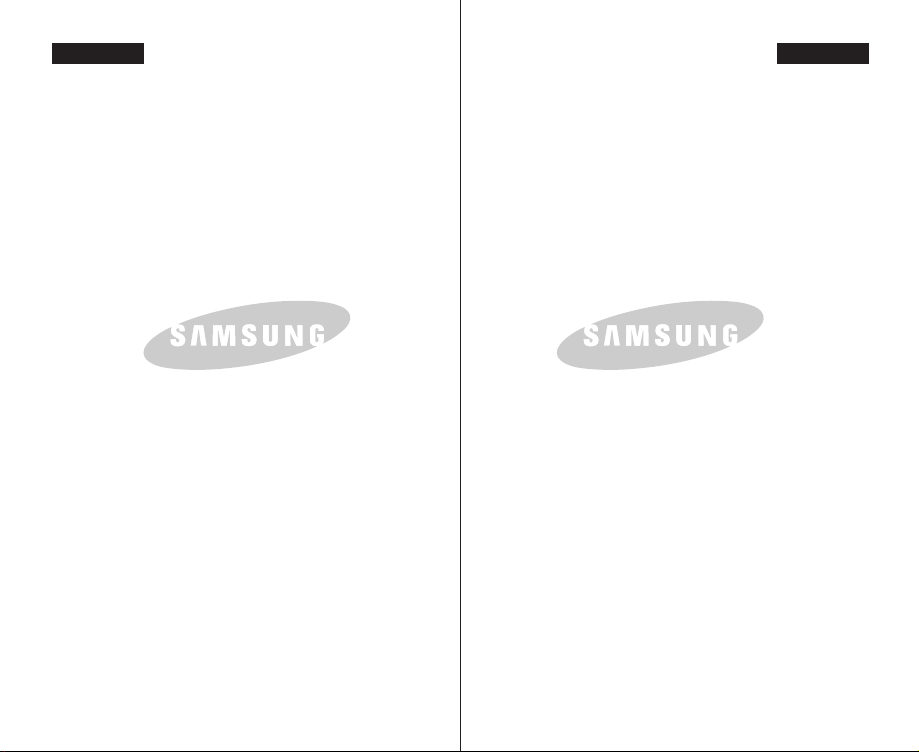
ENGLISH
ESPAÑOL
THE MINIKET PHOTO IS MANUFACTURED BY: MINIKET PHOTO FABRICADA POR:
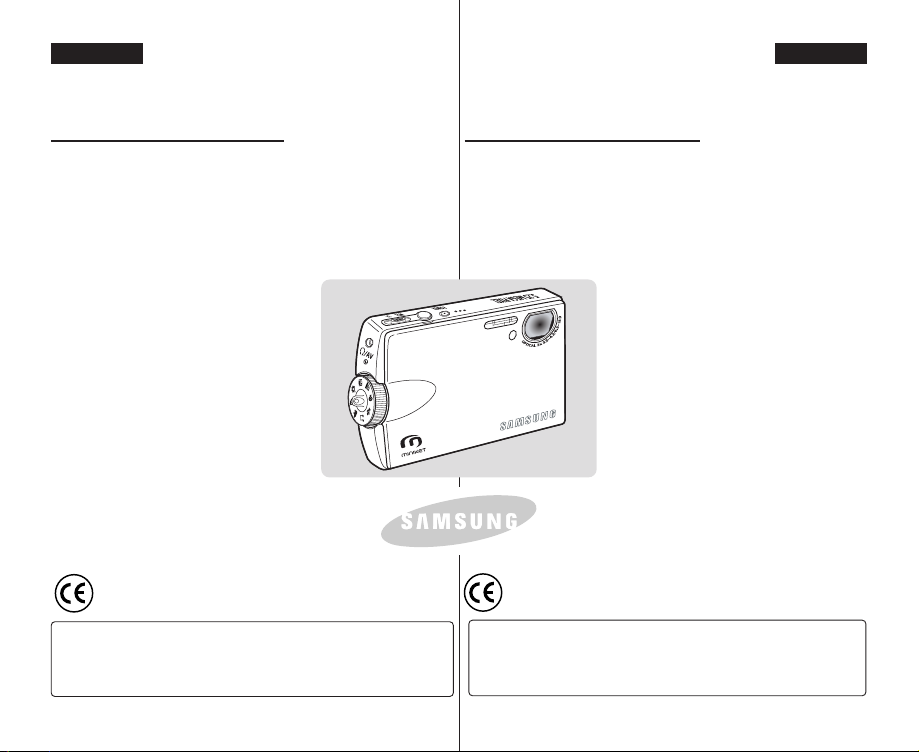
ENGLISH
ESPAÑOL
Miniket Photo
VP- MS10(S/BL/R)
MS11(S/BL/R)
MS12(S/BL/R)
MS15(S/BL/R)
AF Auto Focus
CCD Charge Coupled Device
LCD Liquid Crystal Display
Owner’s Instruction Book
Before operating the unit, please read this
Instruction Book thoroughly, and retain it for
future reference.
This product meets the intent of
Directive 89/336 CEE, 73/23 CEE, 93/ 68 CEE.
Use only approved battery packs.
Otherwise there is a danger of overheating, fire or explosion.
Samsung is not responsible for problems occurring due to using
unapproved batteries.
Miniket Photo
VP- MS10(S/BL/R)
MS11(S/BL/R)
MS12(S/BL/R)
MS15(S/BL/R)
AF Enfoque automático
CCD Dispositivo acoplado
por carga
LCD Pantalla de cristal
líquido
Manual de instrucciones
Antes de utilizar la CAM lea detenidamente
este manual de instrucciones y consérvelo
para consultas posteriores.
Este producto cumple con las normas
CEE 89/336, CEE 73/23 y CEE93/68.
Utilice únicamente baterías aprobadas.
De lo contrario existe peligro de sobrecalentamiento, incendio o explosión.
Samsung no se hace responsable de problemas que se produzcan
debido al uso de baterías no aprobadas.
AD68-00934M
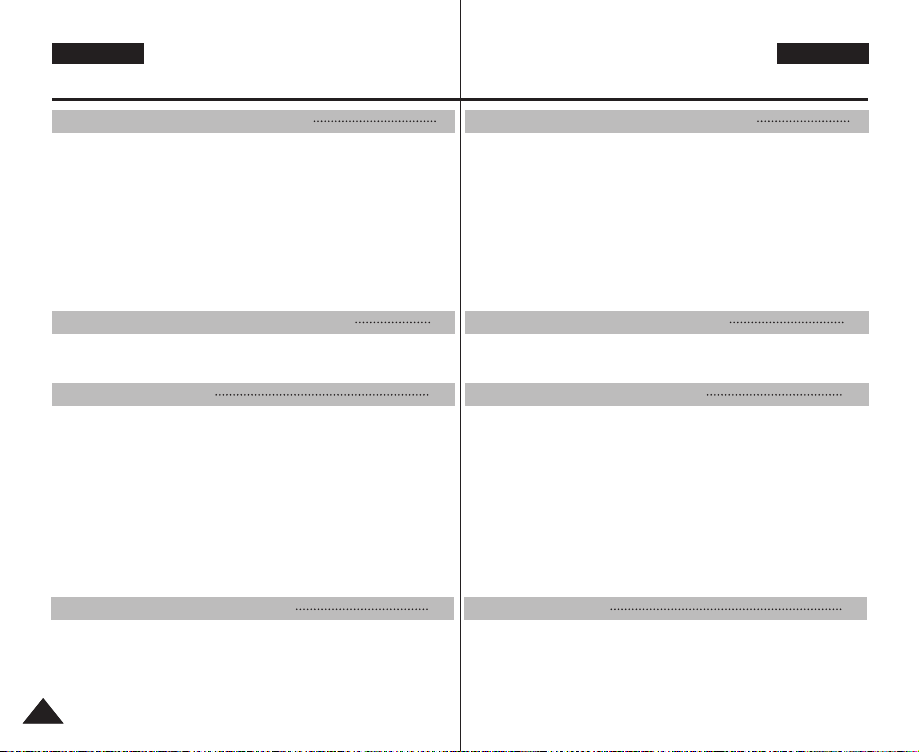
ENGLISH
Contents Índice
ESPAÑOL
Notices and Safety Precautions 8
Precautions when using the Miniket Photo.....................................8
Notes Regarding COPYRIGHT...........................................................9
Notes Regarding Moisture Condensation........................................9
Notes Regarding the Miniket Photo..................................................9
Notes Regarding the Battery Pack..................................................10
Note Regarding the Lens..................................................................11
Notes Regarding the LCD Display ..................................................11
Precautions Regarding Service .......................................................11
Precautions Regarding Replacement Parts ...................................11
Precauciones al utilizar la Miniket Photo.........................................8
Notas referentes a los DERECHOS DE REPRODUCCIÓN .............9
Notas referentes a la condensación de humedad ..........................9
Notas relacionadas con la Miniket Photo ........................................9
Notas referentes a la batería............................................................10
Nota referente al objetivo .................................................................11
Notas referentes a la pantalla LCD .................................................11
Precauciones referentes al servicio................................................11
Precauciones referentes a las piezas de repuesto .......................11
Getting to know your Miniket Photo 12
Features..............................................................................................12
Accessories Supplied with the Miniket Photo...............................13
Características...................................................................................12
Accesorios suministrados con la Miniket Photo ..........................13
Name of Each Part 14
Rear & Left View ................................................................................14
Front & Bottom View.........................................................................15
LCD Display .......................................................................................16
OSD (On Screen Display in Photo Capture Mode /
Photo View Mode)...........................................................................16
OSD (On Screen Display in Movie Record Mode /
Movie Play Mode) ...........................................................................17
OSD (On Screen Display in Music Mode) .....................................18
OSD (On Screen Display in Voice Record / Voice Play /
Settings Mode) ................................................................................19
Vistas posterior y lateral izquierda.................................................14
Vistas frontal e inferior .....................................................................15
Pantalla LCD ......................................................................................16
How to Use the Battery Pack 20
Battery Pack Installation / Ejection.................................................20
Maintaining the Battery Pack...........................................................21
Charging the Battery Pack ...............................................................24
Instalación y extracción de la batería.............................................20
Mantenimiento de la batería ............................................................21
Carga de la batería ............................................................................24
Avisos y precauciones de seguridad 8
Introducción a la Miniket Photo 12
Nombre de los componentes 14
OSD (Presentación en pantalla en modo Captura fotografía /
Ver fotografía) ................................................................................16
OSD (Presentación en pantalla en modo Grabar vídeo /
Reproducir vídeo) ..........................................................................17
OSD (Presentación en pantalla en modo Música) ........................18
OSD (Presentación en pantalla en modo Grabar voz /
Reproducir voz / Settings (Herram.)) .............................................19
Uso de la batería 20
22
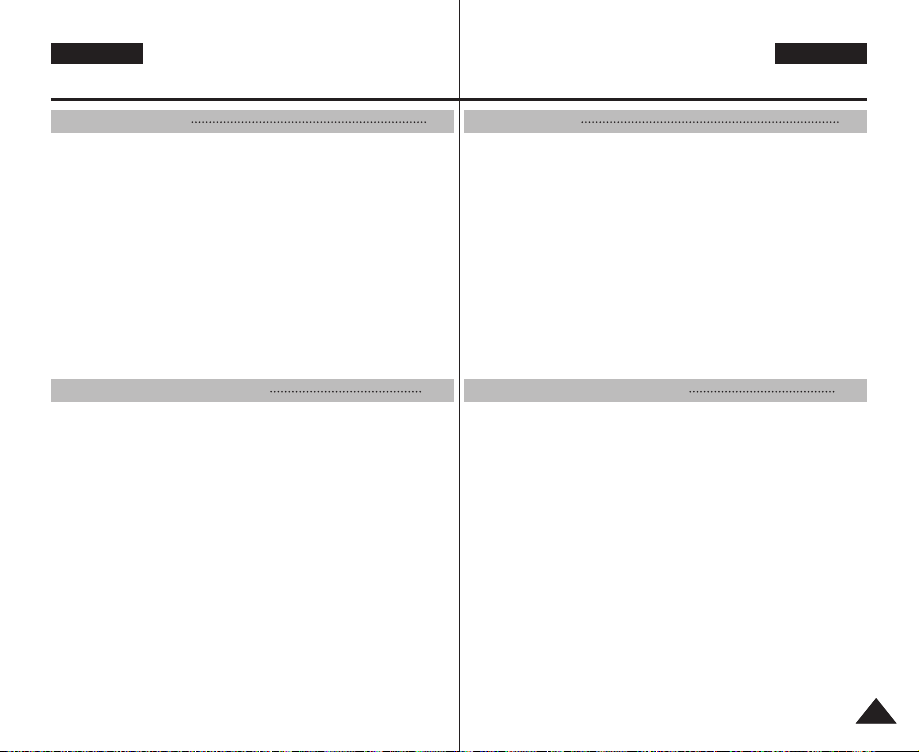
ENGLISH
Contents Índice
ESPAÑOL
Getting Started 25
Recording / Charging Indicator .......................................................25
Power Indicator .................................................................................25
Using the Mode Dial..........................................................................26
Using the DISPLAY Button...............................................................27
Using the MENU Button ...................................................................27
Using the Shortcut Buttons .............................................................28
Using the Joystick ...........................................................................29
Structure of Folders and Files.........................................................30
Recording Time and Capacity .........................................................31
Using a mini SD card (Optional Accessory)..................................32
Inserting / Ejecting a mini SD card (Optional Accessory) ...........33
Selecting the Memory Type..............................................................34
Before You Start Operating the Miniket Photo ..............................35
Setting the Miniket Photo 36
Setting Memory .................................................................................37
Selecting the Memory Type ............................................................37
Setting the File No. Function ..........................................................38
Formatting the Memory...................................................................39
Viewing Memory Space ..................................................................40
Adjusting the LCD Monitor ..............................................................41
Adjusting the LCD Brightness ........................................................41
Setting Date/Time ..............................................................................42
Setting Date/Time ...........................................................................42
Setting Date Format........................................................................43
Setting Date/Time Display ..............................................................44
Setting the System............................................................................45
Setting the NTSC / PAL..................................................................45
Setting the Beep Sound..................................................................46
Setting the Shutter Sound ..............................................................47
Selecting Language ........................................................................48
Introducción 25
Indicador de grabación / carga .......................................................25
Indicador de encendido....................................................................25
Utilización del Dial de modo............................................................26
Utilización del botón DISPLAY (PANTALLA)..................................27
Utilización del botón MENU .............................................................27
Utilización de los botones de acceso directo ...............................28
Utilización del Joystick ...................................................................29
Estructura de carpetas y archivos..................................................30
Tiempo y capacidad de grabación..................................................31
Utilización de una tarjeta Mini SD (Accesorio opcional)..............32
Inserción / expulsión de una tarjeta Mini SD (Accesorio opcional)
Selección del tipo de memoria........................................................34
Antes de empezar a utilizar la Miniket Photo ................................35
.....33
Ajuste de la Miniket Photo 36
Ajuste de la memoria ........................................................................37
Selección del tipo de memoria .......................................................37
Ajuste de la función File No. (Archivo nº) ......................................38
Formateo de la memoria ................................................................39
Visualización de espacio en memoria............................................40
Ajuste de la pantalla LCD.................................................................41
Ajuste del brillo de la pantalla LCD ................................................41
Ajuste de fecha y hora......................................................................42
Ajuste de fecha y hora....................................................................42
Ajuste del formato de fecha............................................................43
Ajuste de la visualización de fecha y hora .....................................44
Ajuste del sistema.............................................................................45
Ajuste de NTSC / PAL....................................................................45
Ajuste del sonido Beep ...................................................................46
Ajuste del sonido del obturador......................................................47
Selección de idioma........................................................................48
33
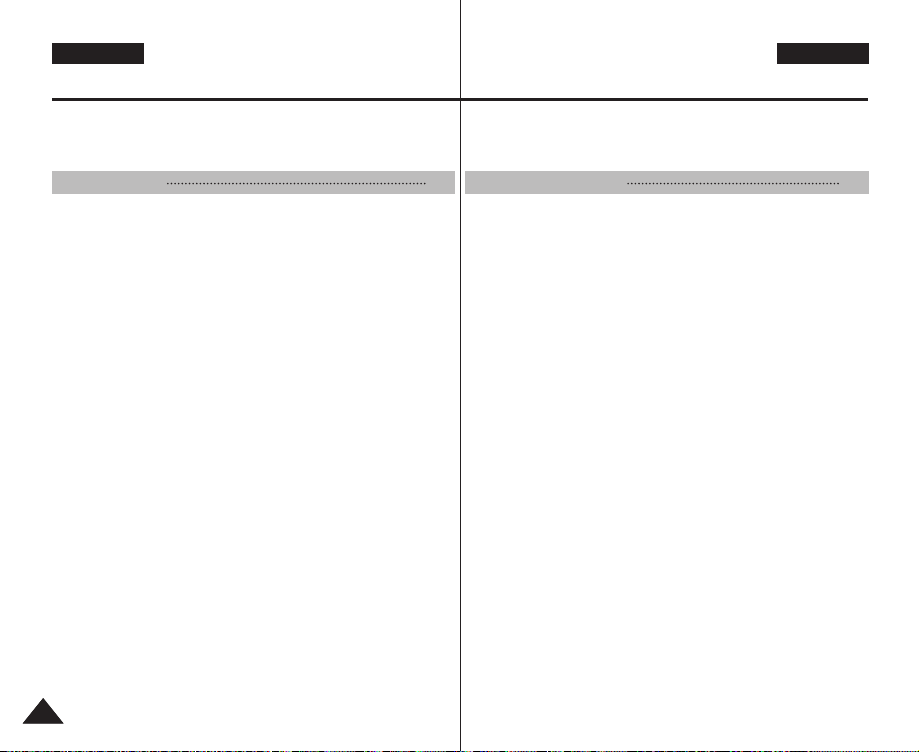
ENGLISH
ESPAÑOL
Contents Índice
Setting the Mode Display................................................................49
Setting the Auto Shut Off ................................................................50
Resetting the Miniket Photo............................................................51
Photo Mode 52 Modo Photo (Foto) 52
Capturing............................................................................................53
Capturing Images............................................................................53
Zooming In and Out ........................................................................54
Viewing ...............................................................................................55
Viewing Photo files on the LCD Monitor ........................................55
Viewing Multiple Photo Files / Enlarging a Photo File ...................56
Cropping an Enlarged Photo File ...................................................57
Setting the Capturing Options.........................................................58
Using the Shortcut Buttons .............................................................58
Using the Scene Modes .................................................................60
Setting the Photo Size ....................................................................61
Setting the Photo Quality ................................................................62
Setting the Metering Method ..........................................................63
Setting the Self Timer .....................................................................64
Setting the Multi Shot......................................................................65
Setting Digital Effects......................................................................66
Adjusting the Exposure – Exposure Compensation ......................67
Setting the ISO Speed (Sensitivity)................................................68
Setting the White Balance ..............................................................69
Setting the Macro Mode .................................................................70
Setting the Flash .............................................................................71
Setting the Sharpness ....................................................................73
Setting the Focus Method...............................................................74
Setting the Anti-Shake Function (Image Stabilisation)...................75
Setting the Digital Zoom .................................................................76
Setting the Imprint Option ...............................................................77
Setting the Viewing Options ............................................................78
Using the Shortcut Buttons .............................................................78
44
Ajuste de la visualización del modo ..............................................49
Ajuste de apagado automático .......................................................50
Reinicialización de la Miniket Photo...............................................51
Captura ...............................................................................................53
Captura de imágenes .....................................................................53
Acercamiento y alejamiento de las imágenes ...............................54
Visualización......................................................................................55
Visualización de archivos de fotos en la pantalla LCD ..................55
Visualización de varios archivos de fotos / Ampliación de un archivo de foto
Recorte de un archivo de foto ampliado ........................................57
Ajuste de las opciones de captura .................................................58
Utilización de los botones de acceso directo .................................58
Utilización de los modos de escena...............................................60
Ajuste del tamaño de foto...............................................................61
Ajuste de la calidad fotográfica ......................................................62
Ajuste el método de medición ........................................................63
Ajuste del temporizador ..................................................................64
Ajuste de multi disparo ...................................................................65
Ajuste de efectos digitales ..............................................................66
Ajuste de la exposición – Compensación de exposición...............67
Ajuste de la velocidad ISO / (Sensibilidad) ....................................68
Ajuste del balance de blancos........................................................69
Ajuste del modo de macro..............................................................70
Ajuste del Flash ..............................................................................71
Ajuste de nitidez..............................................................................73
Ajuste del método de enfoque........................................................74
Ajuste de la función Anti-Shake (EIS)(Estabilización de imagen)
Ajuste del zoom digital ....................................................................76
Ajuste de la opción Imprint (Estampar) ..........................................77
Ajuste de las opciones de visualización........................................78
Utilización de los botones de acceso directo .................................78
..56
.......75
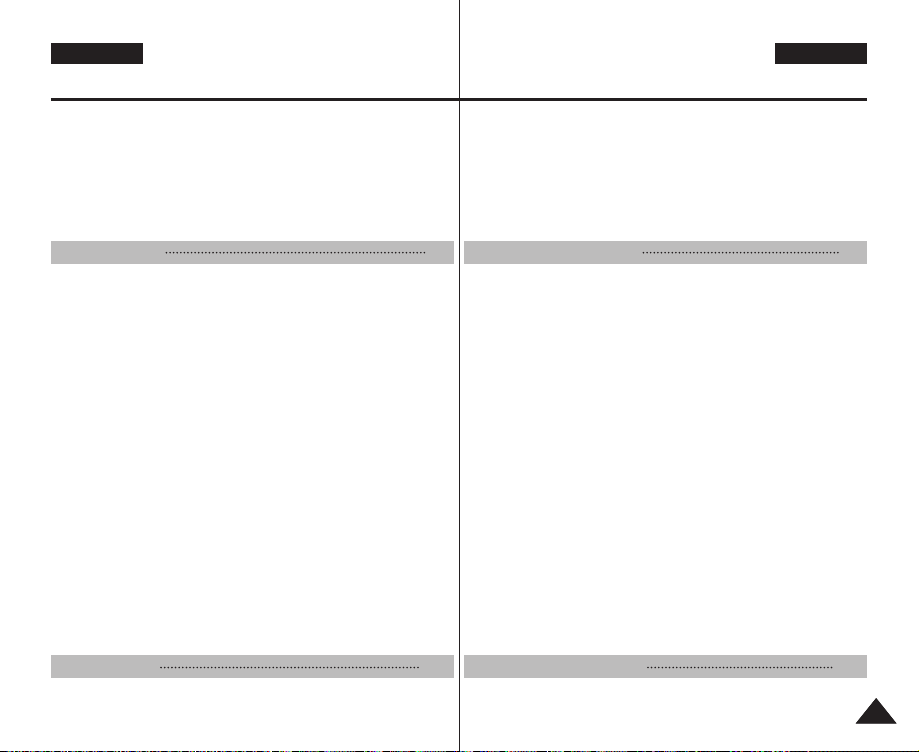
ENGLISH
Contents
Deleting Photo Files........................................................................82
Protecting Photo Files.....................................................................83
Rotating a Photo File ......................................................................84
Resizing Photos .............................................................................85
Setting the Slideshow .....................................................................86
Setting the DPOF (Digital Print Order Format) Function ...............87
Copying Photo Files........................................................................88
Movie Mode 89
Recording a Movie ............................................................................90
Recording a Movie ..........................................................................90
Zooming In and Out ........................................................................91
Playing a Movie .................................................................................92
Playing a Movie on the LCD Monitor .............................................92
Setting the Recording Options ........................................................93
Using the Shortcut Buttons .............................................................93
Setting the Program AE ..................................................................95
Setting the White Balance ..............................................................96
Setting the Digital Effects................................................................97
Setting the Macro Mode .................................................................98
Setting the Movie Quality ................................................................99
Setting the Movie Size ..................................................................100
Setting the Self Timer ...................................................................101
Setting the Wind Cut .....................................................................102
Setting the Viewing Options ..........................................................103
Using the Shortcut Buttons ...........................................................103
Deleting Movie Files .....................................................................107
Protecting Movie Files ..................................................................108
Setting the Slideshow ...................................................................109
Copying Movie Files......................................................................110
Music Mode 111
Playing Music Files .........................................................................112
ESPAÑOL
Índice
Eliminación de archivos de fotos....................................................82
Protección de archivos de fotos .....................................................83
Rotación de un archivo de foto ......................................................84
Cambio del tamaño de las fotos ....................................................85
Ajuste de la presentación ...............................................................86
Ajuste de la función DPOF (Formato de orden de impresión digital)
Copia de archivos de fotos.............................................................88
Modo Movie (Video) 89
Grabación de un vídeo .....................................................................90
Grabación de un vídeo ...................................................................90
Acercamiento y alejamiento de las imágenes ...............................91
Reproducción de un vídeo...............................................................92
Reproducción de un vídeo en la pantalla LCD ..............................92
Ajuste de las opciones de grabación.............................................93
Utilización de los botones de acceso directo .................................93
Ajustes de Programa AE ................................................................95
Ajuste del balance de blancos........................................................96
Ajuste de efectos digitales ..............................................................97
Ajuste del modo de macro..............................................................98
Ajuste de la calidad del vídeo.........................................................99
Ajuste del tamaño del vídeo .........................................................100
Ajuste del temporizador ................................................................101
Ajuste de anti viento .....................................................................102
Ajuste de las opciones de visualización......................................103
Utilización de los botones de acceso directo ...............................103
Eliminación de archivos de vídeo.................................................107
Protección de archivos de vídeo ..................................................108
Ajuste de la presentación .............................................................109
Copia de archivos de vídeo ..........................................................110
Modo Music (Música) 111
Reproducción de archivos de música..........................................112
.....87
55
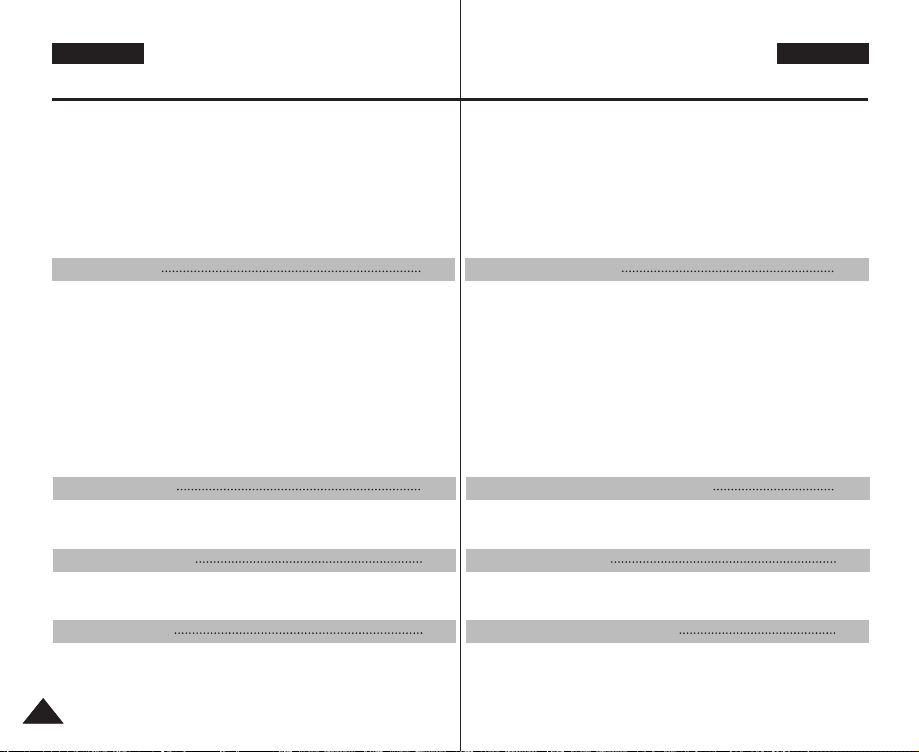
ENGLISH
Contents Índice
Copying Music Files from a PC ....................................................112
Playing Music Files .......................................................................113
Setting the Music Play Options .....................................................114
Using the Shortcut Buttons ...........................................................114
Setting the Repeated Play ............................................................116
Setting the Equaliser .....................................................................117
Deleting Music Files ......................................................................118
Protecting Music Files ...................................................................119
Voice Mode 120
Recording Voice Files.....................................................................121
Recording Voice Files ...................................................................121
Playing Voice Files..........................................................................122
Playing Voice Files........................................................................122
Setting the Voice Play Options......................................................123
Using the Shortcut Buttons ...........................................................123
Setting the Repeated Play ............................................................125
Deleting Voice Files ......................................................................126
Protecting Voice Files ...................................................................127
Copying Voice Files ......................................................................128
PC Cam mode 129
Using the PC Cam Function ........................................................130
Using the PC Cam Function.........................................................130
PictBridge mode 131
Printing with PictBridge .................................................................132
Printing with PictBridge .................................................................132
Storage Mode 133
Using as a Mass Storage Device ..................................................134
Using as a Mass Storage Device .................................................134
Copia de archivos de música desde un PC .................................112
Reproducción de archivos de música ..........................................113
Ajuste de las opciones de reproducción de música ..................114
Utilización de los botones de acceso directo ...............................114
Ajuste de la reproducción repetida...............................................116
Ajuste del ecualizador ...................................................................117
Eliminación de archivos de música ..............................................118
Protección de archivos de música................................................119
Modo Voice (Voz) 120
Grabación de archivos de voz.......................................................121
Grabación de archivos de voz......................................................121
Reproducción de archivos de voz ................................................122
Reproducción de archivos de voz ................................................122
Ajuste de las opciones de reproducción de voz ........................123
Utilización de los botones de acceso directo ...............................123
Ajuste de la reproducción repetida...............................................125
Eliminación de archivos de voz....................................................126
Protección de archivos de voz .....................................................127
Copia de archivos de voz .............................................................128
Modo PC Cam (Cám. WEB) 129
Utilización de la función PC Cam (Cám. WEB) ..........................130
Utilización de la función PC Cam (Cám. WEB) ...........................130
Modo PictBridge 131
Impresión con PictBridge ..............................................................132
Impresión con PictBridge..............................................................132
Modo Storage (Almacen.) 133
Utilización del dispositivo almacenador de datos......................134
Utilización del dispositivo almacenador de datos ........................134
ESPAÑOL
66
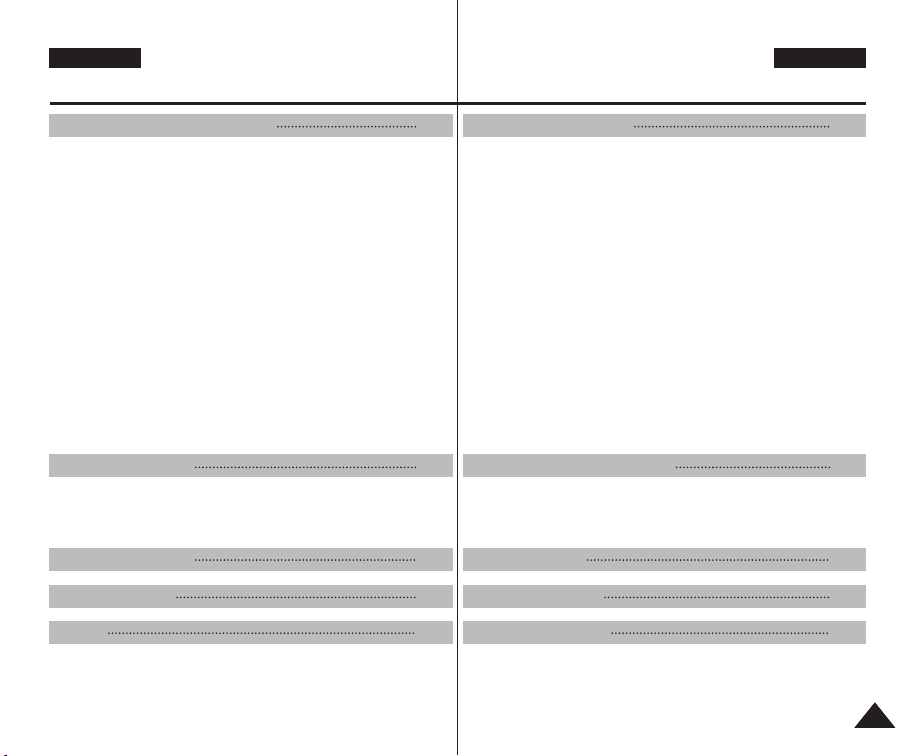
ENGLISH
Contents Índice
ESPAÑOL
Miscellaneous Information 135
Connecting to a PC .........................................................................136
Supported USB Speed according to Operating System..............136
Recommended System Requirements ........................................136
Installing Software ..........................................................................137
Installing DV Media Pro 1.0..........................................................137
Installing DV Media Pro 1.0 / Video Studio ..................................138
Connecting To Other Devices ......................................................139
Connecting to a PC Using USB Cable.........................................139
Connecting to a TV Monitor..........................................................140
Connecting to a VCR ....................................................................141
Printing Photos................................................................................142
Printing with DPOF .......................................................................142
Cleaning and Maintenance.............................................................143
After using the Miniket photo........................................................143
Cleaning the Body ........................................................................144
Regarding the Battery ...................................................................145
Using Abroad ................................................................................146
Troubleshooting 147
Self-Diagnosis Display ...................................................................147
Self-Diagnosis Display ..................................................................147
Checklist........................................................................................147
Using the Menu 149
Specifications 151
Index 153
Información diversa 135
Conexión a un PC ...........................................................................136
Velocidad de USB admitida según el sistema operativo .............136
Requisitos recomendados para el sistema ..................................136
Para instalar el software.................................................................137
Instalación de DV Media Pro 1.0..................................................137
Instalación del programa DV Media Pro 1.0 / Video Studio ........138
Conexión a otros dispositivos .....................................................139
Conexión a un PC utilizando el cable USB .................................139
Conexión a un monitor de TV ......................................................140
Conexión a un aparato de vídeo ..................................................141
Impresión de fotos ..........................................................................142
Impresión con DPOF ....................................................................142
Limpieza y mantenimiento .............................................................143
Después de utilizar la Miniket Photo ............................................143
Limpieza de la carcasa .................................................................144
Información sobre la batería .........................................................145
Utilización en el extranjero ...........................................................146
Resolución de problemas 147
Pantalla de autodiagnósticos ........................................................147
Pantalla de autodiagnósticos........................................................147
Lista de comprobación .................................................................147
Uso del menú 149
Especificaciones 151
Índice alfabético 153
77
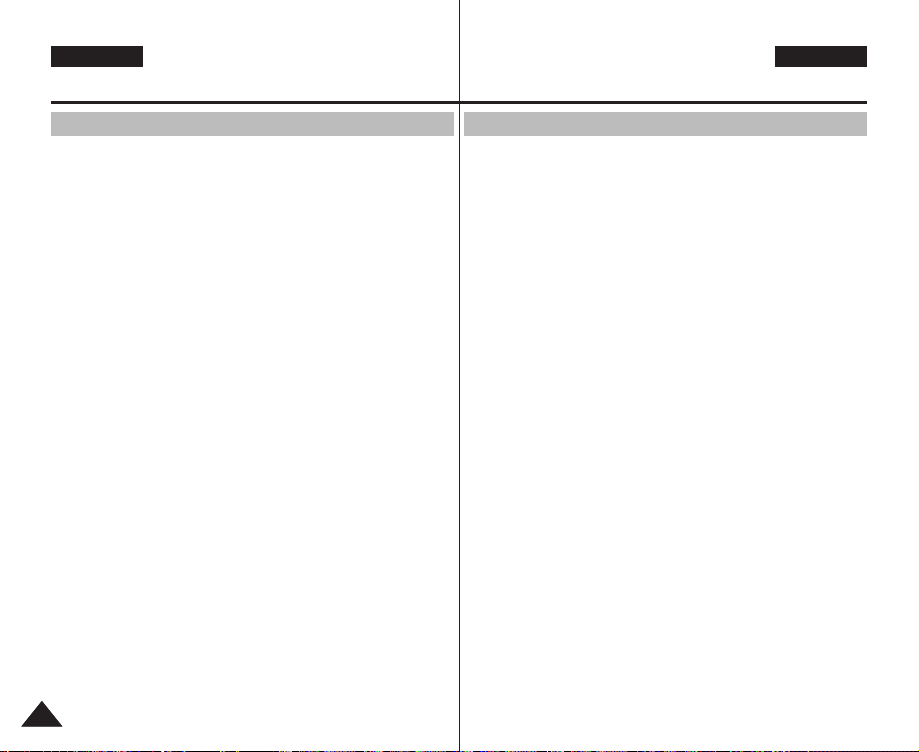
ENGLISH
Notices and Safety Precautions
ESPAÑOL
Avisos y precauciones de seguridad
Precautions when using the Miniket Photo
✤ Please note the following precautions for use:
✤ Please keep this Miniket Photo in a safe place. The Miniket
Photo contains a lens that can be damaged by shock.
Keep out of reach of children.
✤ Please note the following precautions for use:
■
Do not place your Miniket Photo in a wet place. Moisture and
water may cause the Miniket Photo to malfunction.
■
To avoid electric shock, do not touch your Miniket Photo or
power cable with wet hands.
■
Do not use the flash close to someone else’s eyes. The flash
emits a strong light that may cause damage similar to direct
sunlight on one’s eyesight. Particular care should be observed
if photographing infants, when the flash should be no less than
3 feet from your subject.
■
If the Miniket Photo is not working properly, please consult your
nearest dealer or authorised SAMSUNG service centre.
Disassembling the Miniket Photo by yourself may cause
irrecoverable damage which will be difficult to repair.
■
Clean the Miniket Photo with a dry, soft cloth. Use a soft cloth
moistened with a mild detergent solution for removing stains.
Do not use any type of solvent, especially benzene, as it may
seriously damage the finish.
■
Keep your Miniket Photo away from rain and saltwater. After
using, clean the Miniket Photo. Saltwater may cause the parts
to corrode.
Precauciones al utilizar la Miniket Photo
✤ Tenga en cuenta las siguientes precauciones de uso:
✤ Mantenga esta Miniket Photo en un lugar seguro. La Miniket
Photo contiene una lente que puede dañarse al recibir golpes.
Manténgala lejos del alcance de los niños.
✤ Tenga en cuenta las siguientes precauciones de uso:
■
No coloque la Miniket Photo en lugares con humedad. La
humedad y el agua pueden provocar una avería en la Miniket
Photo.
■
Para evitar descarga eléctrica, no toque la Miniket Photo ni el
cable de alimentación con las manos mojadas.
■
No utilice el Flash cerca de los ojos. El Flash emite una
potente luz que puede provocar daños semejantes a la emisión
de luz solar directa sobre los ojos. Especial cuidado debe
prestarse al fotografiar a los niños cuando el flash se
encuentre a una distancia menor de un metro del mismo.
■
Si la Miniket Photo no funciona correctamente, póngase en
contacto con el distribuidor más cercano o con el servicio
técnico autorizado de SAMSUNG.
El desmontaje de la Miniket Photo puede provocar daños
irreparables que pueden resultar difíciles de solventar.
■
Limpie la Miniket Photo con un paño seco y suave. Utilice un
paño suave humedecido con una solución de detergente suave
para eliminar manchas.
No utilice ningún tipo de disolvente, especialmente benceno,
ya que podría dañar seriamente el acabado.
■
Mantenga la Miniket Photo alejada de la lluvia y el agua
marina. Después de usarla, limpie la Miniket Photo. El agua
marina puede provocar la corrosión de los componentes.
88
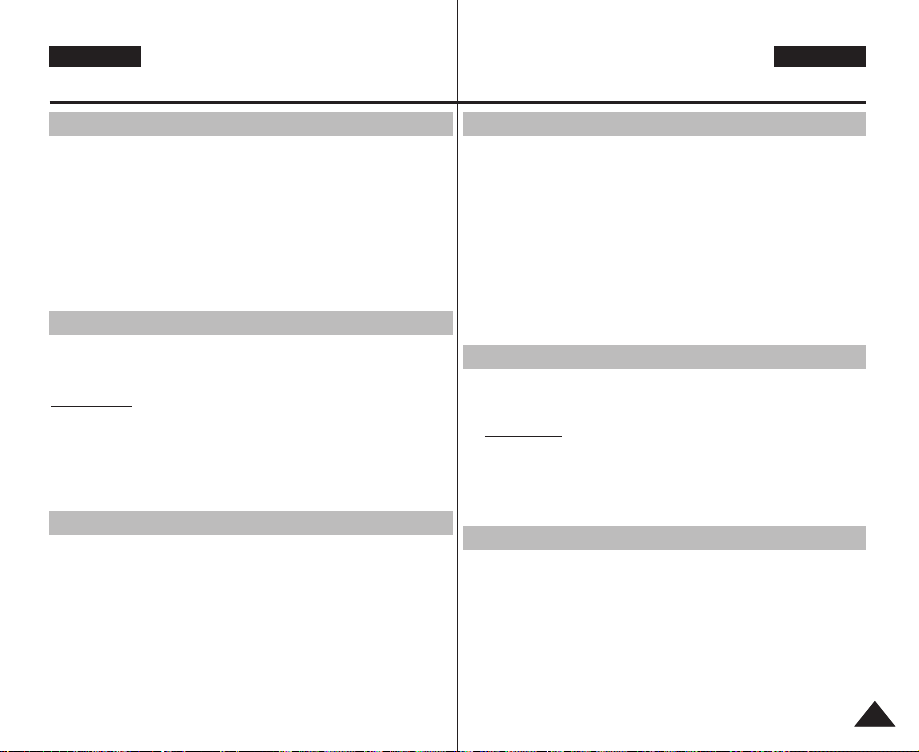
ENGLISH
Notices and Safety Precautions
ESPAÑOL
Avisos y precauciones de seguridad
Notes Regarding COPYRIGHT
✤ Television programmes, movie video tapes, DVD titles, films
and other programme materials may be copyrighted.
Unauthorised recording of copyrighted materials may infringe
on the rights of the copyright owners and is contrary to
copyright laws.
✤ All the trade names and registered trademarks mentioned in
this manual or other documentation provided with your
Samsung product are trademarks or registered trademarks of
their respective holders.
Notes Regarding Moisture Condensation
1. A sudden rise in atmospheric temperature may cause
condensation to form inside the Miniket Photo.
For Example:
✤ Entering or leaving a heated place on a cold day might cause
condensation inside the product.
✤ To prevent condensation, place the product in a carrying case
or a plastic bag before exposing it to a sudden change of
temperature.
Notes Regarding the Miniket Photo
1. Do not leave the Miniket Photo exposed to high
temperature (above 60°C or 140°F).
For example, in a parked closed car in summer or exposed to
direct sunlight.
2. Do not let the Miniket Photo get wet.
Keep the Miniket Photo away from rain, salt water, or any
other form of moisture.
The Miniket Photo will be damaged if immersed in water or
subjected to high levels of moisture.
Notas referentes a los DERECHOS DE REPRODUCCIÓN
✤ Es probable que los programas de televisión, las cintas de
vídeo, los DVD, las películas y otros materiales audiovisuales
tengan registrados sus derechos de reproducción.
La grabación no autorizada de material con derechos de
propiedad intelectual puede infringir los derechos de los
propietarios con Copyright y es contraria a las leyes de
propiedad intelectual.
✤ Todos los nombres de marcas y marcas comerciales
registradas mencionados en este manual o el resto de
documentación facilitada con el producto Samsung son marcas
comerciales o marcas registradas de sus respectivos
propietarios.
Notas referentes a la condensación de humedad
1. Una subida repentina de la temperatura puede producir
condensación en el interior de la Miniket Photo.
Por ejemplo:
✤ Entrar o salir de un lugar caluroso en días de frío podría
causar condensación dentro del aparato.
✤ Para evitar la condensación, coloque el aparato en su funda de
transporte o en una bolsa de plástico antes de exponerlo a un
cambio repentino de temperatura.
Notas relacionadas con la Miniket Photo
1. No deje la Miniket Photo expuesta a temperaturas altas
(más de 60°C o 140°F).
Por ejemplo, en un coche aparcado cerrado en verano o
expuesta directamente a la luz del sol.
2. No permita que la Miniket Photo se moje.
Mantenga la Miniket Photo alejada de la lluvia, del agua de
mar o de cualquier otro tipo de humedad.
La Miniket Photo se dañará si se sumerge en agua o se
expone a altos niveles de humedad.
99
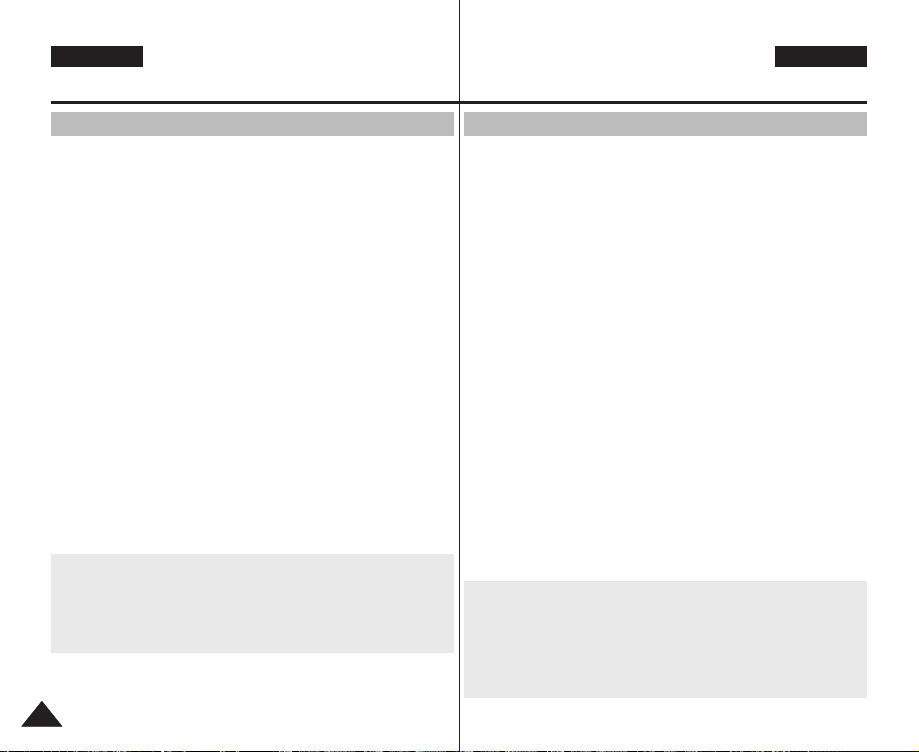
ENGLISH
Notices and Safety Precautions
ESPAÑOL
Avisos y precauciones de seguridad
Notes Regarding the Battery Pack
✤ It is recommended that you use the original Samsung Battery
Pack that is available at the retailer where you purchased the
Miniket Photo.
✤ Make sure the Battery Pack is fully charged before starting to
record.
✤ To preserve battery power, keep the Miniket Photo turned off
when you are not operating it.
✤ If your Miniket Photo is left in STBY mode and the Battery Pack
is inserted without being operated for more than 3 minutes, it
will automatically turn itself off to protect against unnecessary
battery discharge.
✤ Make sure that the Battery Pack is inserted firmly in place.
✤ The new Battery Pack provided with the product is not charged.
Before using the Battery Pack, you need to fully charge it.
✤ Do not drop the Battery Pack. Dropping the Battery Pack may
damage it.
✤ Fully discharging a Lithium lon battery damages the internal
cells. The Battery Pack may be prone to leakage when fully
discharged.
✤ To avoid damage to the Battery Pack, make sure to remove the
battery when no charge remains.
Clean the terminal to remove foreign substances before
inserting the Battery Pack.
✳
When the battery reaches the end of its life, please contact
your local dealer.
Batteries must be disposed of as chemical waste.
✳
Be careful not to drop the Battery Pack when you release it
from the Miniket Photo.
Notas referentes a la batería
✤ Se recomienda el uso de la batería original de Samsung que
está disponible en el distribuidor en el que adquirió la Miniket
Photo.
✤ Asegúrese de que la batería esté completamente cargada
antes de empezar a grabar.
✤ Para ahorrar energía de la batería mantenga la Miniket Photo
apagada cuando no la esté usando.
✤ Si la Miniket Photo se deja en modo STBY y se introduce la
batería sin que funcione durante más de 3 minutos, se
apagará automáticamente para evitar una descarga
innecesaria de la batería.
✤ Asegúrese de que la batería esté colocada correctamente en
su sitio.
✤ La nueva batería que se suministra con el producto no está
cargada.
Antes de utilizar la batería es necesario cargarla por completo.
✤ No deje caer la batería. Si se llegara a caer podría
estropearse.
✤ Descargar completamente la batería de iones de litio daña las
células internas. La batería puede ser más propensa a fugas
cuando se deja totalmente descargada.
✤ Para evitar daños en la batería, asegúrese de quitarla cuando
no le quede ninguna carga.
Limpie el terminal para eliminar sustancias extrañas antes de
insertar la batería.
✳
Cuando se termine la vida útil de la batería, póngase en
contacto con su proveedor habitual.
Debe deshacerse de las baterías del mismo modo que hace
con los residuos químicos.
✳
Tenga cuidado de no dejar caer la batería al retirarla de la
Miniket Photo.
1010
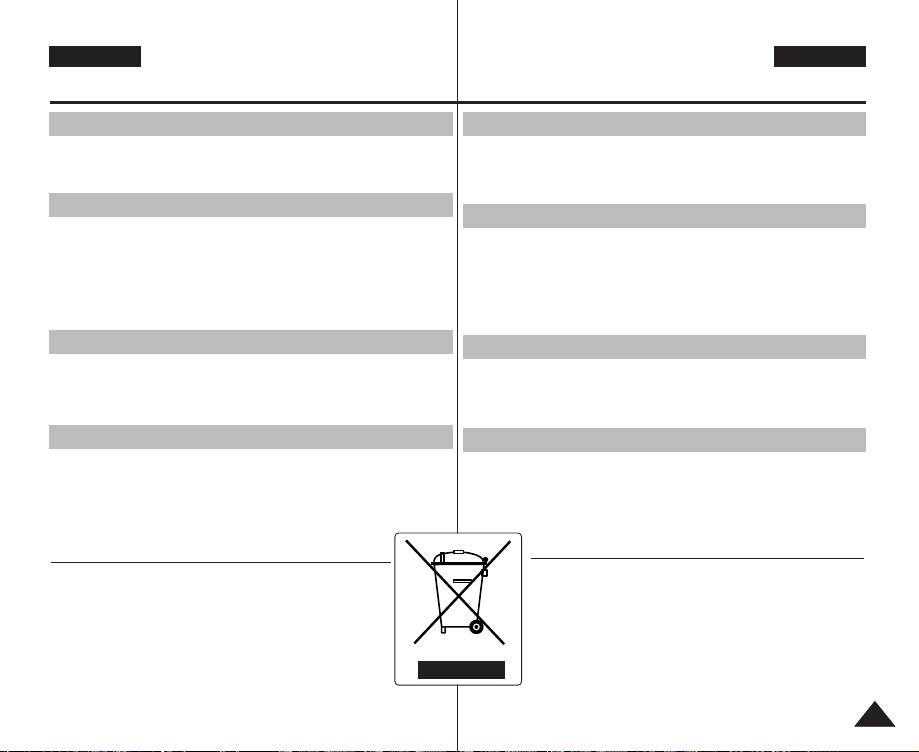
ENGLISH
Notices and Safety Precautions
ESPAÑOL
Avisos y precauciones de seguridad
Note Regarding the Lens
✤ Do not film with the Miniket Photo’s lens pointing directly at the sun.
Direct sunlight can damage the CCD (Charge Coupled Device, the
imaging sensor).
Notes Regarding the LCD Display
1. The LCD monitor has been manufactured using the high precision
technology. However, there may be tiny dots (red, blue or green in
colour) that appear on the LCD monitor. These dots are normal and do
not affect the recorded picture in any way.
2. When you use the LCD monitor under direct sunlight or outdoors, it may
be difficult to see the picture clearly.
3. Direct sunlight can damage the LCD monitor.
Precautions Regarding Service
✤ Do not attempt to service the Miniket Photo yourself.
✤ Opening or removing covers may expose you to dangerous voltage or
other hazards.
✤ Refer all servicing to qualified service personnel.
Precautions Regarding Replacement Parts
✤ When replacement parts are required, be sure the service technician
has used replacement parts specified by the manufacturer and with the
same characteristics as the original part.
✤ Unauthorised substitutions may result in fire, electric shock or other
hazards.
Correct Disposal of This Product
(Waste Electrical & Electronic Equipment)
(Applicable in the European Union and other European countries with
separate collection systems)
This marking shown on the product or its literature, indicates that it should not
be disposed with other household wastes at the end of its working life. To
prevent possible harm to the environment or human health from uncontrolled
waste disposal, please separate this from other types of wastes and recycle it
responsibly to promote the sustainable reuse of material resources. Household
users should contact either the retailer where they purchased this product, or
their local government office, for details of where and how they can take this
item for environmentally safe recycling. Business users should contact their
supplier and check the terms and conditions of the purchase contract. This product should not
be mixed with other commercial wastes for disposal.
Nota referente al objetivo
✤ No grabe con el objetivo de la Miniket Photo dirigido directamente hacia
el sol.
La acción de la luz directa del sol podría estropear el CCD
(el dispositivo acoplado por carga, el sensor de imágenes).
Notas referentes a la pantalla LCD
1. Para la fabricación de la pantalla LCD se ha empleado tecnología de
alta precisión. Sin embargo, pueden aparecer en ella puntitos rojos,
azules o verdes. Esta situación es normal y no afecta en modo alguno a
la grabación.
2. Si se emplea el monitor LCD bajo la acción directa del sol o en
exteriores, es probable que resulte difícil ver la imagen con claridad.
3. La acción directa del sol puede estropear la pantalla LCD.
Precauciones referentes al servicio
✤ No intente reparar la Miniket Photo por sí mismo.
✤ La apertura o retirada de cubiertas puede exponerle a serios voltajes u
otros peligros.
✤ Confíe las reparaciones a personal técnico cualificado.
Precauciones referentes a las piezas de repuesto
✤ Cuando se necesiten piezas de repuesto, asegúrese de que el técnico
utilice piezas especificadas por el fabricante o que tengan las mismas
características que la pieza original.
✤ Los repuestos no autorizados pueden producir incendios, descargas
eléctricas u otros peligros.
Eliminación correcta de este producto
(material eléctrico y electrónico de descarte)
(Aplicable en la Unión Europea y en países europeos con
sistenmas de recogida selectiva de residuos)
La presencia de esta marca en el producto o en el material informativo que lo
acompaña, indica que al finalizar su vida útil no deberá eliminarse junto con otros
residuos domésticos. Para evitar los posibles daños al medio ambiente o a la salud
humana que representa la eliminación incontrolada de residuos, separe este
producto de otros tipos de residuos y recíclelo correctamente para promover la
reutilización sostenible de recursos materiales. Los usuarios particulares pueden
contactar con el establecimiento donde adquirieron el producto, o con las
autoridades locales pertinentes, para informarse sobre cómo y dónde pueden
Los usuarios comerciales pueden contactar con su proveedor y consultar las condiciones del
contrato de compra. Este producto no debe eliminarse mezclado con otros residuos comerciales.
llevarlo para que sea sometido a un reciclaje ecológico y seguro.
1111
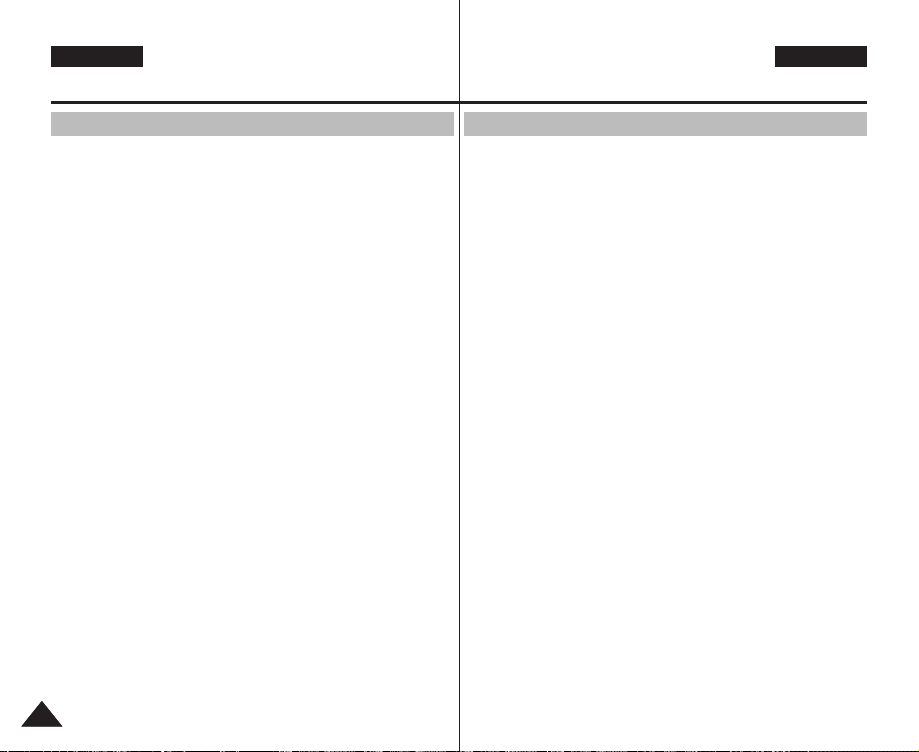
ENGLISH
Getting to know your Miniket Photo
ESPAÑOL
Introducción a la Miniket Photo
Features
●
High Resolution Digital Still Camera
Employing 5Mega CCD Pixels with an available maximum
resolution of 2592X1944. You can store images in internal memory
or mini SD card.
●
MPEG4 Movie Recording
You can record MPEG4 movie on the internal memory or mini SD
card.
●
x 5 Digital Zoom ( x 15 its original size)
Allows the user to magnify an image up to x15 its original size.
●
Colour TFT LCD
A high-resolution(150K) colour TFT LCD gives you clean, sharp
images as well as the ability to review your recorded files
immediately.
●
Anti-Shake Image Stabilisation
With the Miniket Photo, you can reduce unstable images by
minimizing the effects of natural shaking movements when taking
pictures of still objects in dark places.
●
Various Digital Effects
The DSE (Digital Special Effects) allows you to give the film a
special look by adding various special effects.
●
USB Interface for Data Transfer
You can transfer still images and movie files or any other files to a
PC using the USB interface.
●
Web cam for multi-entertaining
You can use the Miniket Photo as a Web cam for video chatting
and other Web cam applications.
●
Voice Record / Playback with vast memory
You can record voices and store it in the internal memory or mini
SD card (optional accessory) and play back recorded voice clips.
●
Plus Advantage, Music
With this Miniket Photo, you can play back Music files stored in the
internal memory or mini SD card (optional accessory). Enjoy your
favourite songs with the Music files with your Miniket Photo.
●
PictBridge/DPOF Function
When you connect the Miniket Photo to a PictBridge-supported
printer and DPOF (Digital Printing Order Format) function using a
USB cable, you can print your stored pictures without a PC.
●
Multi OSD Language
You can select the desired OSD language from OSD list.
1212
Características
●
Cámara fotográfica digital de alta resolución
Empleo de CCD de 5 megapíxeles con una resolución máxima
disponible de 2592 X 1944. Puede almacenar imágenes en la memoria
interna incorporada o en la tarjeta de memoria externa.
●
Grabación de vídeos MPEG4
Puede grabar vídeos MPEG4 en la memoria interna incorporada o en la
tarjeta Mini SD.
●
Zoom digital X15
Permite al usuario ampliar la imagen hasta 15 veces su tamaño original.
●
LCD TFT en color
El sistema de color de alta resolución TFT de la pantalla LCD (150 K)
proporciona imágenes claras y nítidas a la vez que permite ver los
archivos grabados inmediatamente.
●
Estabilización de imagen Anti-temblores
Con la Miniket Photo, puede reducir la filmación de imágenes inestables
minimizando los efectos de los movimientos por temblores al tomar
imágenes de objetos fijos en lugares oscuros.
●
Efectos digitales diversos
Gracias al sistema DSE (efectos especiales digitales) se puede dar a la
grabación un toque especial al permitir añadir diversos efectos
especiales.
●
Interfaz USB para transferencia de datos
Puede transferir imágenes fijas y archivos de vídeo o cualquier otro tipo
de archivos a un PC utilizando la interfaz USB.
●
Cámara WEB para entretenimiento
Puede utilizar la Miniket Photo como una cámara de PC para chat con
vídeo y otras aplicaciones de cámara WEB.
●
Grabación de voz / reproducción con una amplia memoria
Puede grabar voces y guardarlas en la memoria interna o en la tarjeta
Mini SD (accesorio opcional) y reproducir la voz grabada.
●
Más ventajas, música
Con esta Miniket Photo, puede reproducir archivos de música
guardados en la memoria interna o en la tarjeta Mini SD (accesorio
opcional). Disfrute con la Miniket Photo de sus canciones favoritas con
los archivos de música.
●
PictBridge/Función DPOF
Cuando conecte la Miniket Photo a una impresora que admita
PictBridge DPOF (Formato de orden de impresión digital) utilizando un
cable USB, puede imprimir sus imágenes almacenadas sin utilizar
ningún PC.
●
OSD en varios idiomas
Puede seleccionar el idioma de la OSD en la lista de OSD.
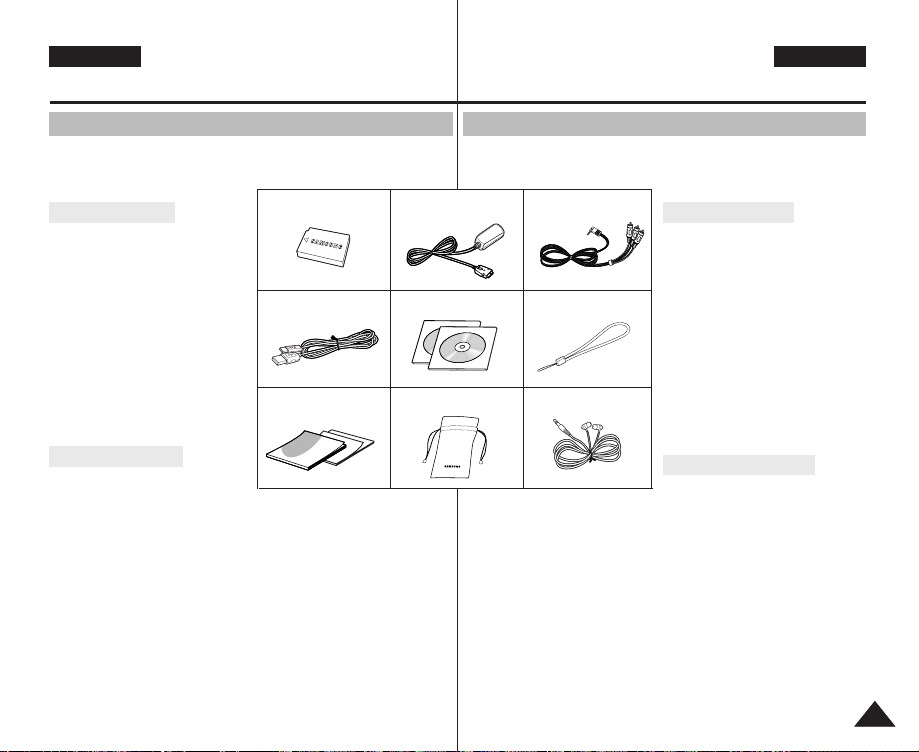
ENGLISH
Getting to know your Miniket Photo
ESPAÑOL
Introducción a la Miniket Photo
Accessories Supplied with the Miniket Photo
✤ Make sure that the following basic accessories are supplied with
your Miniket Photo.
Basic Accessories
1. Lithium Ion Battery Pack
2. AC Power Adapter
3. Audio/Video Cable
4. USB Cable
5. Software CD
6. Hand Strap
7. Instruction Book/Quick Guide
8. Soft Case
Optional Accessory
9. Earphones
[ Notes ]
✤ Parts and accessories are available at your local Samsung dealer
and service centre.
✤ You can download programs, the latest driver software, and
CODECs from the Samsung Electronics webpage.
1. Lithium Ion Battery Pack
4. USB Cable
2. AC Power Adapter
5. Software CD
8. Soft Case 9. Earphones7. Instruction Book/Quick Guide
Accesorios suministrados con la Miniket Photo
✤ Asegúrese de que los siguientes accesorios básicos le hayan sido
entregados junto con la Miniket Photo.
3. Audio/Video Cable
6. Hand Strap
[ Notas ]
✤ Los componentes y accesorios se encuentran disponibles en el
distribuidor local y en el Servicio técnico de Samsung.
✤ Puede descargar programas, los controladores de software más
recientes y los CÓDECS de la página Web de Samsung
Electronics.
Accesorios básicos
1. Batería de iones de litio
2. Adaptador de CA
3. Cable de Audio + Vídeo
4. Cable USB
5. CD de software
6. Empuñadura
7. Manual de instrucciones /
Manual de referencia rápida
8. Funda de transporte
Accesorios opcionales
9. Auriculares
1313
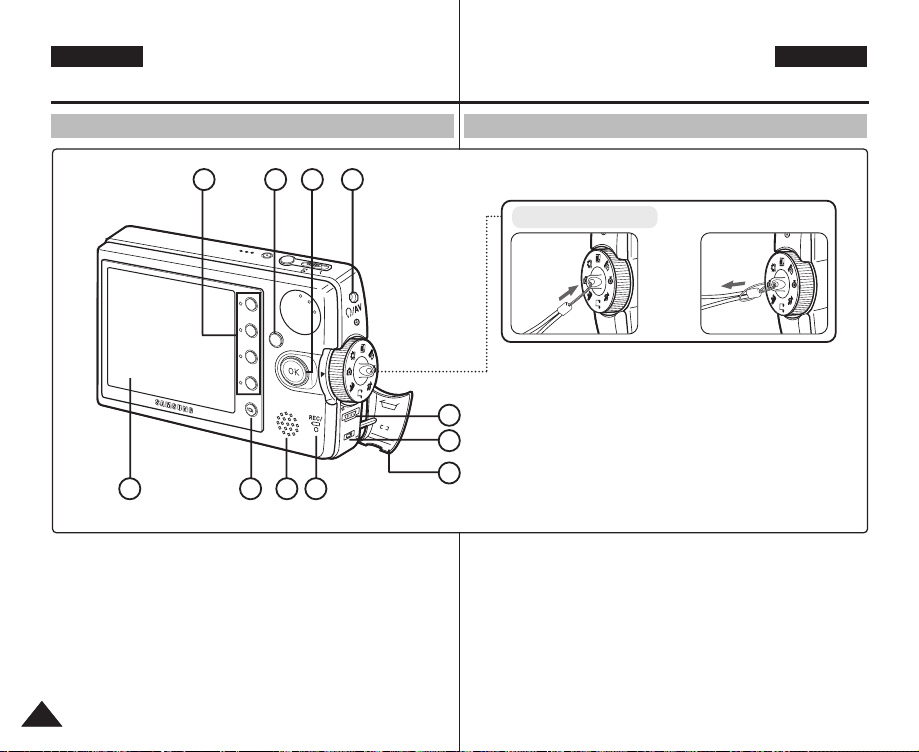
ENGLISH
MENU
5.25 MEGA PIXEL
POWER
W
T
USB
DC IN
Name of Each Part
ESPAÑOL
Nombre de los componentes
Rear & Left View
1414
11 10 9 8
1. Shortcut Buttons
2. MENU button
3. Joystick (Up, Down, Left,
Right, OK)
4. Earphones and AV jack
5. USB port
6. DC IN jack
Vistas posterior y lateral izquierda
1
2
3 4
Fastening Hand strap
➮
5
6
7
7. Connector Cover
8. Recording / charging
Indicator
9. Built-in Speaker
10. Display Button
11. LCD Monitor
1. Botones de acceso
directo
2. Botón MENU
3 Joystick (Arriba, Abajo,
Izquierda, Derecha, OK)
4. Toma de auriculares y AV
5. Puerto USB
6. Toma de entrada de CC
7. Tapa de conectores
8. Indicador de grabación /
carga
9. Altavoz incorporado
10. Botón de pantalla
11. Pantalla LCD
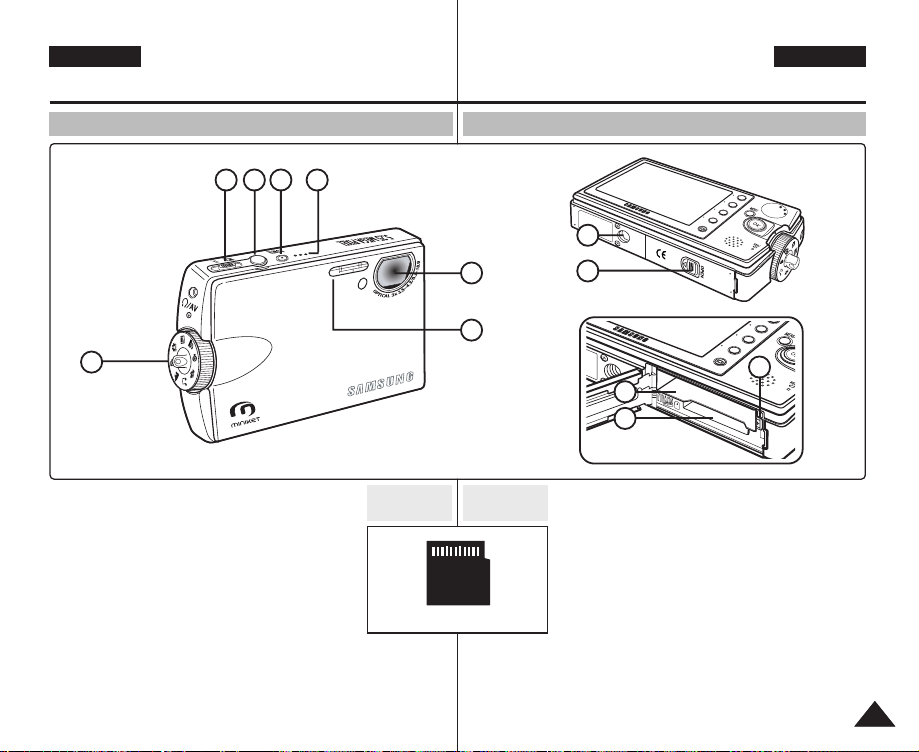
ENGLISH
Name of Each Part
ESPAÑOL
Nombre de los componentes
Front & Bottom View
1
1. Mode Dial
2. [W/T] Zoom Switch
3. Record / Stop
Button
4. Power Button
5. Built-in
Microphone
6. Lens
7. Flash
2 3 4 5
8. Tripod Receptacle
9. OPEN Switch
(Battery / mini SD
card Slot)
10. Battery Slot
11. Mini SD card slot
12. Battery Lock
Switch
Usable
mini SD card
mini SD card
Vistas frontal e inferior
8
6
9
7
10
11
Tarjeta mini
SD utilizable
1. Dial de modo
(Selector de
modo)
2. Interruptor de
zoom [W/T]
3. Botón Record /
Stop
(Grabar/Detener)
4. Botón de
encendido
5. Micrófono
incorporado
6. Objetivo
7. Flash
12
8. Orificio para el
trípode
9. Interruptor OPEN
(ranura de batería /
tarjeta Mini SD)
10. Ranura de la
batería
11. Ranura de la
tarjeta Mini SD
12. Interruptor de
bloqueo de batería
1515
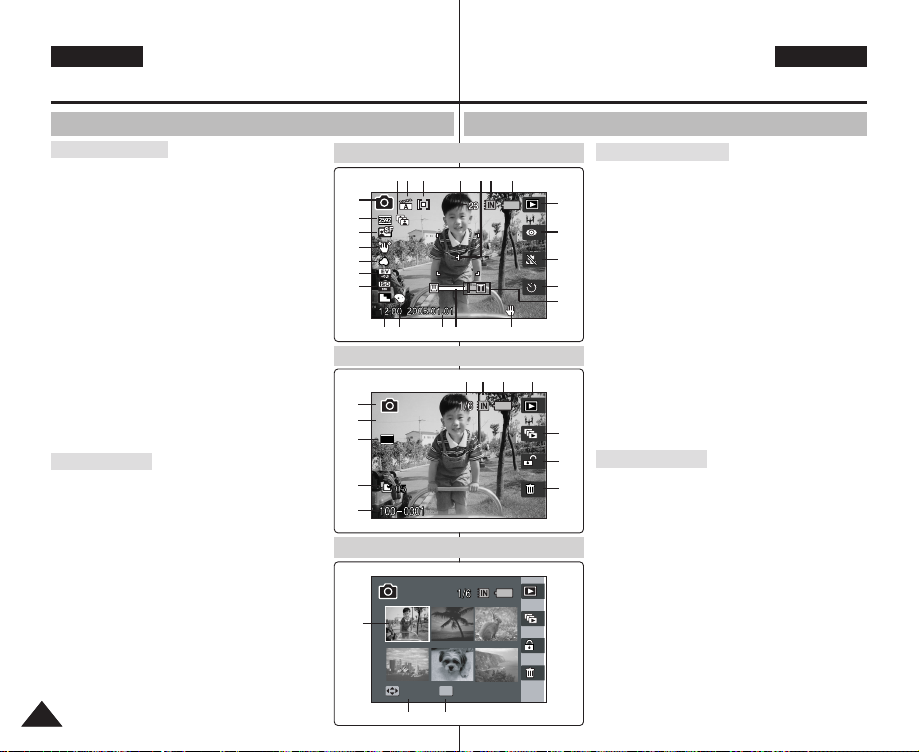
ENGLISH
SlideSlideSlide
2592
Move
Full View
Slide
SS
Name of Each Part : LCD Display
Nombre de los componentes :
Pantalla LCD
ESPAÑOL
OSD (On Screen Display in Photo Capture Mode/Photo View Mode)
Photo Capture Mode
1. Mode Indicator
2. Image Size Indicator
3. Image Quality Indicator
4. Anti-Shake Indicator
5. White Balance Indicator
6. EV Indicator
7. ISO Speed Indicator
8. Multi Shot Indicator *
9. Sharpness Indicator
10. Digital Effect Indicator
11. Date / Time Indicator
12. Optical Zoom Indicator
13. Shaking Indicator
14. Digital Zoom Indicator
15. Self Timer (Shortcut Button) *
16. Macro (Shortcut Button)
17. Flash (Shortcut Button)
18. Record / Play (Shortcut Button)
19. Battery Life Indicator
20. Memory Type Indicator
21. Focus Indicator
22. Image Counter (recordable still image number)
23. Metering Mode Indicator
24. Scene Mode Indicator
Photo View Mode
1. Mode Indicator
2. Image Size Indicator
3. DPOF Indicator
4. Image Number
5. Delete (Shortcut Button)
6. Protection (Shortcut Button)
7. Slide (Shortcut Button)
8. Record / Play (Shortcut Button)
9. Battery Life Indicator
10. Memory Type Indicator
11. Image Counter (Current / Total)
12. Current Selection
13. Cursor Control (Help Key)
14. Full View (Help Key)
[ Notes ]
✤ Functions not marked with * will be retained when the
Miniket Photo is restarted after turning it off.
✤ The OSD indicators of this product shown above are
based on model VP-MS10.
✤ The OSD indicators are based on when using the
1616
internal memory for storage.
1
2
3
4
5
6
7
1
6
2
3
4
12
OSD (Presentación en pantalla en modo Captura fotografía / Ver fotografía)
Photo Capture Mode
2022 2123248
9
111412 13
10
Photo View Mode
10 9 8
11
Photo View Mode
OK
Move
Full View
14
13
Modo Captura fotografía
19
1. Indicador de modo
2. Indicador de tamaño de imagen
3. Indicador de calidad de imagen
18
4. Indicador Anti-temblores
5. Indicador de balance de blanco
6. Indicador de EV
17
7. Indicador de velocidad ISO
8. Indicador de multi disparo *
16
9. Indicador de nitidez
10. Indicador de efecto digital
15
11. Indicador de fecha/Hora
12. Indicador de zoom óptico
13. Indicador de temblores
14. Indicador de zoom digital
15. Temporizador (Botón de acceso directo) *
16. Macro (Botón de acceso directo)
17. Flash (Botón de acceso directo)
18. Grabar / Reproducir (Botón de acceso directo)
19. Indicador de duración de la batería
20. Indicador de tipo de memoria
21. Indicador de enfoque
Contador de imágenes (número de fotografías grabables)
22.
23. Indicador de modo de medición
7
24. Indicador de modo de escena
Modo Ver fotografía
6
1. Indicador de modo
2. Indicador de tamaño de imagen
5
3. Indicador de DPOF
4. Número de imagen
5. Suprimir (Botón de acceso directo)
6. Protección (Botón de acceso directo)
7. Presentación (Botón de acceso directo)
8. Grabar / Reproducir (Botón de acceso directo)
9. Indicador de duración de la batería
10. Indicador de tipo de memoria
11. Contador de imágenes (Actual / Total)
12. Selección actual
13. Control de cursor (Tecla de ayuda)
14. Vista completa (Tecla de ayuda)
[ Notas ]
✤ Las funciones no marcadas con * se conservarán
cuando se reinicie el dispositivo después de apagarlo.
Los indicadores de OSD de este producto anteriormente
✤
mostrados están tomados del modelo VP-MS10
✤ Los indicadores de OSD se han tomado cuando se
utiliza la memoria interna para almacenamiento.
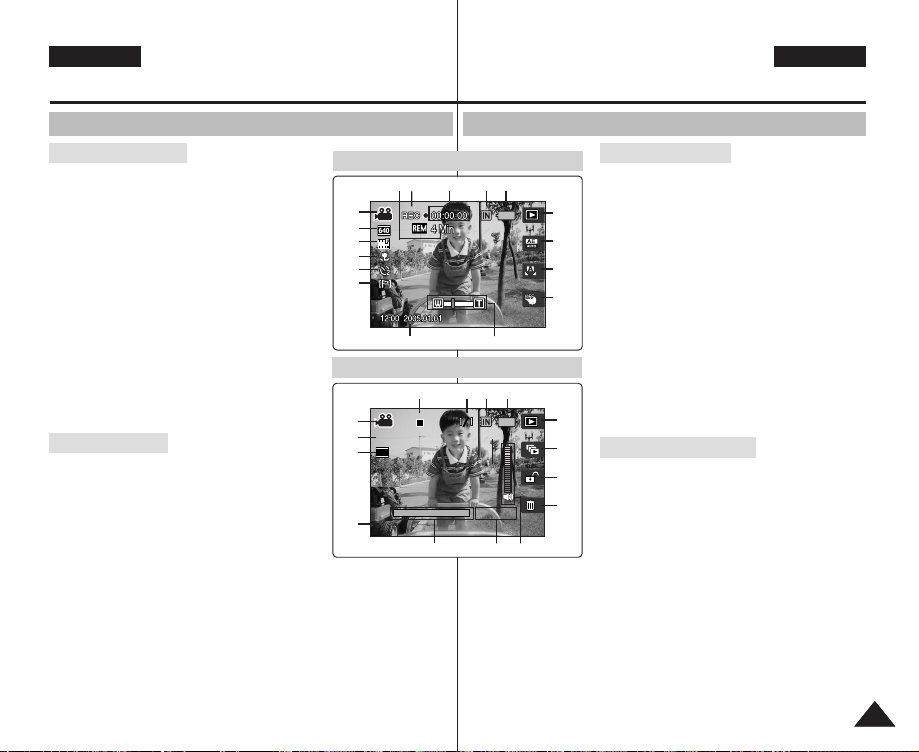
ENGLISH
00:00:10
All Play
Name of Each Part : LCD Display
ESPAÑOL
Nombre de los componentes : Pantalla LCD
OSD (On Screen Display in Movie Record Mode/Movie Play Mode)
Movie Record Mode
1. Mode Indicator
2. Image Size Indicator
3. Image Quality Indicator
4. Macro Indicator
5. Self Timer Indicator *
6. Windcut Indicator
7. Date / Time Indicator
8. Zoom In / Out Indicator
9. Digital Effect (Shortcut Button)
10. White Balance (Shortcut Button)
11. Program AE (Shortcut Button)
12. Record / Play (Shortcut Button)
13. Battery Life Indicator
14. Memory Type Indicator
15. Counter (Elapsed Time)
16. Record / Stop Indicator
17. Remaining Time Indicator
Movie Play Mode
1. Mode Indicator
2. Image Size Indicator
3. Image Number
4. Playback Progress Bar
5. Counter (Elapsed Time)
6. Volume Indicator
7. Delete (Shortcut Button)
8. Protection (Shortcut Button)
9. All Play (Shortcut Button)
10. Record / Play (Shortcut Button)
11. Battery Life Indicator
12. Memory Type Indicator
13. Image Counter (Current / Total)
14. Stop / Play / Pause Indicator
[ Note ]
✤ Functions not marked with * will be retained when the Miniket
Photo is restarted after turning it off.
Movie Record Mode
1
22
3
4
5
6
7 8
Movie Play Mode
14
1
All Play
8
640
2
3
100-0001
4 5 6
OSD (Presentación en pantalla en modo Grabar vídeo / Reproducir vídeo)
Modo Grabar vídeo
14151617
13
13 12 11
00:00:10
9. Reproducir todo (Botón de acceso directo)
10. Grabar / Reproducir (Botón de acceso directo)
11. Indicador de duración de la batería
12. Indicador de tipo de memoria
13. Contador de imágenes (Actual / Total)
14. Indicador de Detener / Reproducir / Pausa
[ Nota ]
✤ Las funciones no marcadas con * se conservarán cuando se
reinicie la Miniket Photo después de apagarla.
1. Indicador de modo
2. Indicador de tamaño de imagen
3. Indicador de calidad de imagen
12
4. Indicador de macro
5. Indicador de temporizador *
11
6. Indicador de Anti-viento
7. Indicador de fecha/hora
10
8. Indicador de acercamiento / alejamiento
9
10
9
8
7
de zoom
9. Efecto digital (Botón de acceso directo)
10.
Balance de blanco (Botón de acceso directo)
11. Programa AE (Botón de acceso directo)
12.
Grabar / Reproducir (Botón de acceso directo)
13. Indicador de duración de la batería
14. Indicador de tipo de memoria
15. Contador (Tiempo transcurrido)
16. Indicador de grabación / detener
17. Indicador de tiempo restante
Modo Reproducir vídeo
1. Indicador de modo
2. Indicador de tamaño de imagen
3. Número de imagen
4. Barra de progreso de reproducción
5. Contador (Tiempo transcurrido)
6. Indicador de volumen
7. Suprimir (Botón de acceso directo)
8. Protección (Botón de acceso directo)
1717
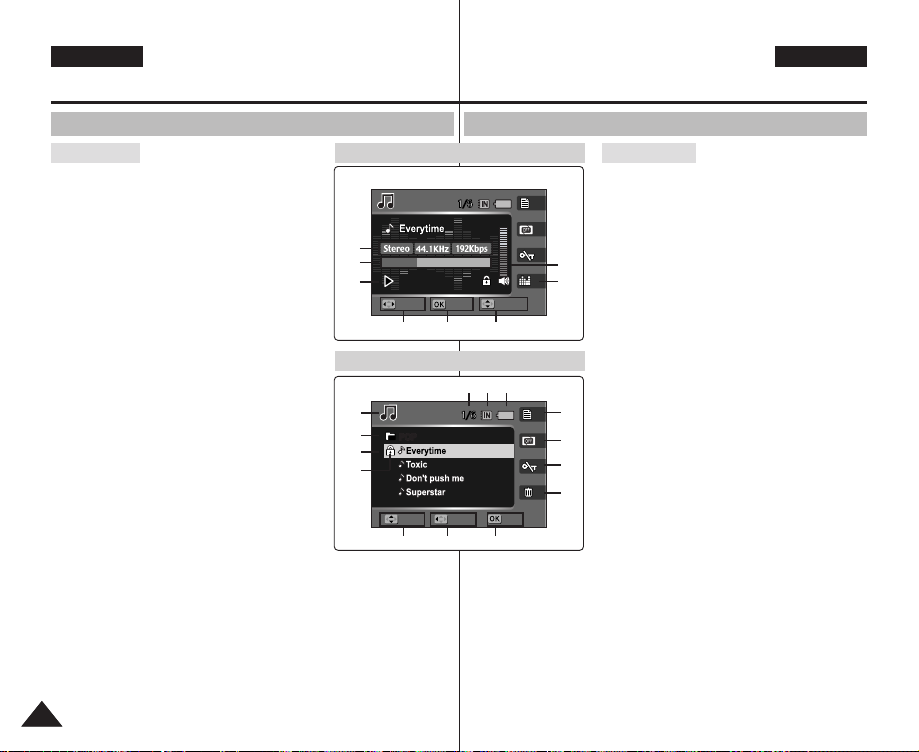
ENGLISH
Move
Folder
Play
Move
Search
Pause
Folder Play
Name of Each Part : LCD Display
ESPAÑOL
Nombre de los componentes : Pantalla LCD
OSD (On Screen Display in Music Mode)
Music Mode
1. File Property
2. Progress Bar
3. Counter (Elapsed Time / File Length)
4. Search (Help Key)
5. Play / Pause (Help Key)
6. Volume Control (Help Key)
7. Equaliser (Shortcut Button)
8. Volume Indicator
9. Mode Indicator
10. Current Folder Name
11. Title Name
12. Protection Indicator
13. Move (Help Key)
14. Folder (Help Key)
15. Play (Help Key)
16. Delete (Shortcut Button)
17. Hold (Shortcut Button)
18. Repeat (Shortcut Button)
19. File List Display (Shortcut Button)
20. Battery Life Indicator
21. Memory Type Indicator
22. File Number (Current / Total)
OSD (Presentación en pantalla en modo Música)
Music Mode
1
2
00:50/03:00
3
Pause
VolumeVolume
654
Search
Music Mode
202122
9
10
MUSIC1
11
12
Move
Folder
Play
13
15
14
Modo Música
1. Propiedades del archivo
2. Barra de progreso
3. Contador (Tiempo transcurrido ( Longitud
de archivo)
4. Buscar (Tecla de ayuda)
5. Reproducir / Pausa (Tecla de ayuda)
8
6. Control de volumen (Tecla de ayuda)
7
7. Ecualizador (Botón de acceso directo)
8. Indicador de volumen
9. Indicador de modo
10. Nombre de carpeta actual
11. Nombre del título
12. Indicador de protección
13. Mover (Tecla de ayuda)
19
14. Carpeta (Tecla de ayuda)
15. Reproducir (Tecla de ayuda)
18
16. Suprimir (Botón de acceso directo)
17
17. Mantener (Botón de acceso directo)
18. Repetir (Botón de acceso directo)
16
19. Lista de archivos (Botón de acceso
directo)
20. Indicador de duración de la batería
21. Indicador de tipo de memoria
22. Número de archivos (Actual / Total)
1818
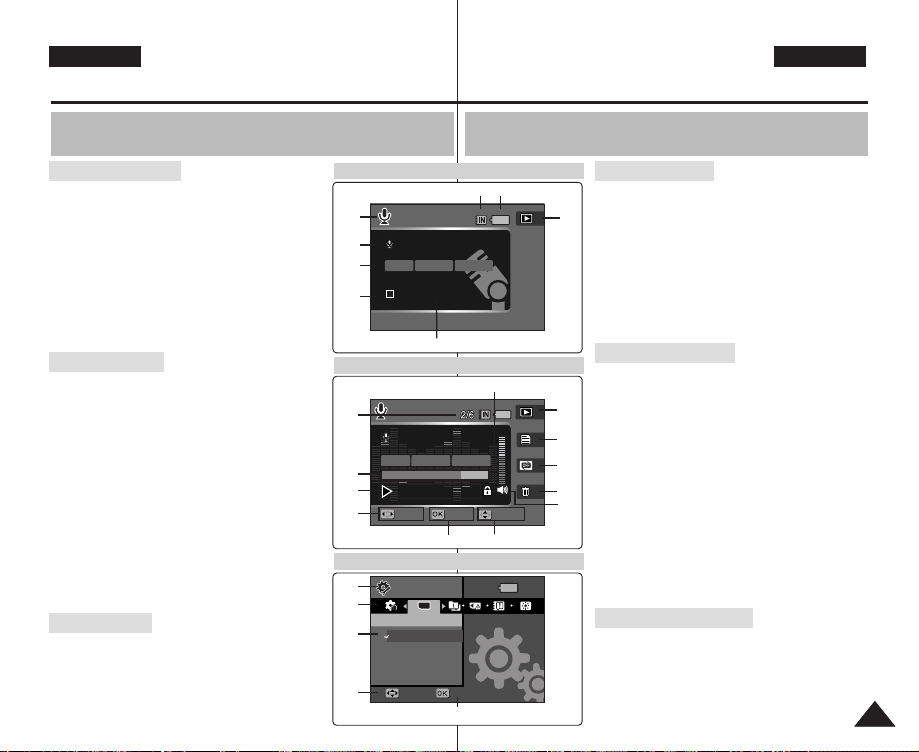
ENGLISH
V0001.W
00:00:00/02:10:00
V0004.W
Search
Pause
Move
Select
Settings
Name of Each Part : LCD Display
ESPAÑOL
Nombre de los componentes : Pantalla LCD
OSD (On Screen Display in Voice Record / Voice
Play /Settings Mode)
Voice Record Mode
1. Mode Indicator
2. File Name
3. Current File Information
4. Standby / Record Indicator
5. Counter (Elapsed Time / Remaining Time)
6. Record / Play (Shortcut Button)
7. Battery Life Indicator
8. Memory Type Indicator
Voice Play Mode
1. File Number (Current / Total)
2. Progress Bar
3. Counter (Elapsed Time / Remaining Time)
4. Search (Help Key)
5. Play / Pause (Help Key)
6. Volume Control (Help Key)
7. Volume Indicator
8. Delete (Shortcut Button)
9. Repeat (Shortcut Button)
10. File List Display (Shortcut Button)
11. Record / Play (Shortcut Button)
12. Protection Indicator
Settings Mode
1. Mode Indicator
2. Menu Tab
3. Setup Items
4. Move (Help Key)
5. Select (Help Key)
1
2
3
4
1
Mono
2
3
4
1
2
3
4
OSD (Presentación en pantalla en modo Grabar voz
/ Reproducir voz / Settings (Herram.))
Voice Record Mode
SWSWAV0001.W
AVSWAV0001.WAV
8KHz
Mono
00:00:00/02:10:00
00:00:00/02:10:00
SWSWAV0004.W
00:00:16/00:00:20
00:00:16/00:00:20
Search
Settings
Memory TypeMemory Type
Int. Memory
Memory Card
64Kbps
5
Voice Play Mode
AVSWAV0002.WAV
8KHz
64Kbps
Pause
Settings Mode
TYPE
Move
Select
5
12
Volume
Volume
65
78
1. Indicador de modo
2. Nombre de archivo
6
3. Información del archivo actual
4. Indicador de espera / grabación
Modo Grabar voz
Contador (Tiempo transcurrido / Tiempo restante)
5.
6.
Grabar / Reproducir (Botón de acceso directo)
7. Indicador de duración de la batería
8. Indicador de tipo de memoria
Mofo Reproducir voz
1. Número de archivos (Actual / Total)
2. Barra de progreso
11
3.
Contador (Tiempo transcurrido / Tiempo restante)
4. Buscar (Tecla de ayuda)
10
5. Reproducir / Pausa (Tecla de ayuda)
6. Control de volumen (Tecla de ayuda)
9
7. Indicador de volumen
8
8. Suprimir (Botón de acceso directo)
7
9. Repetir (Botón de acceso directo)
10. Lista de archivos (Botón de acceso directo)
11. Grabar / Reproducir (Botón de acceso
directo)
12. Indicador de protección
Modo Settings (Herram.)
1. Indicador de modo
2. Ficha de menús
3. Opciones de configuración
4. Mover (Tecla de ayuda)
5. Seleccionar (Tecla de ayuda)
1919

ENGLISH
M
E
N
U
OPEN
@
!
M
E
N
U
M
E
N
U
How to Use the Battery Pack
ESPAÑOL
Uso de la batería
Battery Pack Installation / Ejection
It is recommended to purchase one or more additional Battery Packs
to allow continuous use of your Miniket Photo.
To insert the Battery Pack
1. Push the [OPEN] switch on the
bottom side of the set in the direction
of ! as shown in the diagram and
open the lid.@
2. Insert the Battery Pack into the
battery slot until it softly clicks.
Make sure that the SAMSUNG logo
is facing up while the set is placed as
shown in the diagram.
To eject the Battery Pack
1. Push the [Battery Lock Switch] in the
direction as shown in the diagram to
pop the Battery Pack out.
2. Pull the ejected Battery Pack out in
the direction as shown in the diagram.
[ Notes ]
✤ Clean the terminals to remove any foreign substances before
inserting the Battery Pack.
✤ If the Miniket Photo will not be in use for a while, remove the
Battery Pack from the Miniket Photo.
✤ It is recommended to prepare fully charged additional Battery
Packs for outdoor use.
✤ Additional Battery Packs are available at your local Samsung
dealer and service centre.
[ Warning ]
✤ When you eject the Battery Pack from the Miniket Photo, hold the
Battery Pack so as not to drop it.
2020
<Inserting the Battery Pack>
Cover
<Ejecting the Battery Pack>
Battery Lock
Switch
Instalación y extracción de la batería
Se recomienda adquirir una o más baterías para poder utilizar la
Miniket Photo de forma continua.
Para introducir la batería
1. Empuje el interruptor [OPEN] en la
parte inferior del aparato en la
➮
➮
[ Notas ]
✤ Limpie los terminales para eliminar sustancias extrañas antes de
insertar la batería.
✤ Si no va a utilizar la Miniket Photo durante un tiempo, retire la
batería de la Miniket Photo.
✤ Se recomienda preparar baterías adicionales totalmente cargadas
para su uso en el exterior.
✤ Las baterías adicionales se encuentran disponibles en el
distribuidor local y en el Servicio técnico de Samsung.
[ Advertencia ]
✤ Cuando expulse la batería de la Miniket Photo, sujete la batería
para impedir que caiga al suelo.
dirección de ! como se muestra
en la figura y abra la tapa @.
2. Introduzca la batería en la ranura
hasta que emita un chasquido
suave.
Asegúrese de que el logotipo de
SAMSUNG esté hacia arriba con el
aparato colocado como se muestra
en la figura.
Para expulsar la batería
1. Empuje el [interruptor de bloqueo
de la batería] en la dirección que se
muestra en la figura para expulsar
la batería.
2. Saque la batería en la dirección que
se muestra en la figura.
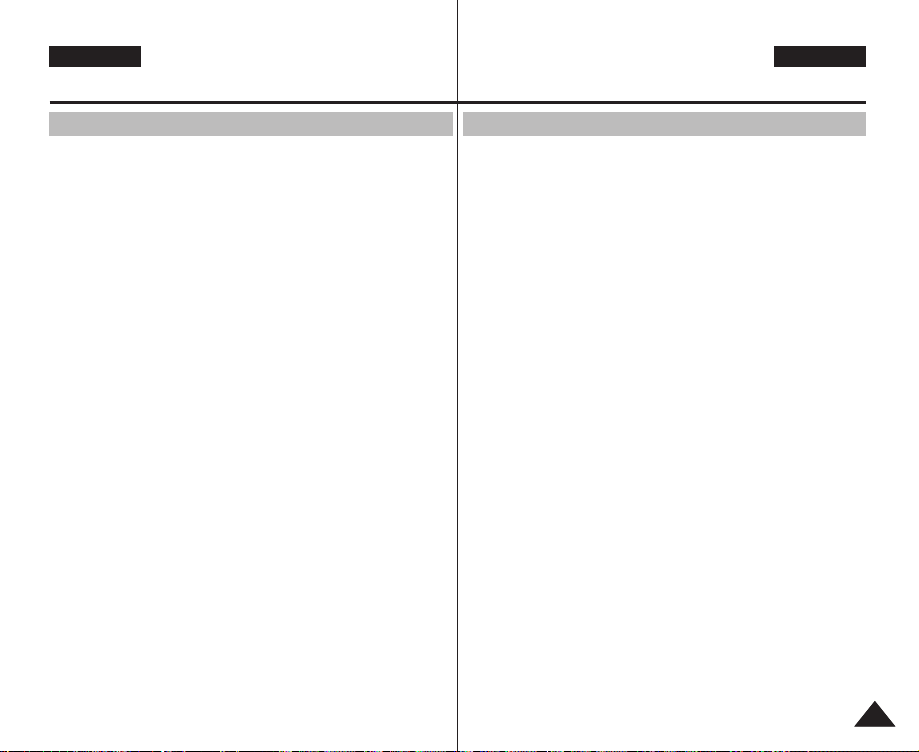
ENGLISH
How to Use the Battery Pack
ESPAÑOL
Uso de la batería
Maintaining the Battery Pack
✤ The Battery Pack should be recharged in an environment
between 32°F (0°C) and 104°F (40°C).
✤ The life and capacity of the Battery Pack will be reduced if it is
used in temperatures below 32°F (0°C) or left in temperatures
above 104°F (40°C) for a long period.
✤ Do not put the Battery Pack near any heat sources (fire or
flames, for example).
✤ Do not disassemble, process, press, or heat the Battery Pack.
✤ Do not allow the + and - terminals of the Battery Pack to be
short-circuited. It may cause leakage, heat generation, fire, or
overheating.
✤ If Miniket Photo fails to work when you turn on the power or the
battery life indicator flickers, replace the Battery Pack.
✤ It is recommended to use original Battery Pack that is available
at SAMSUNG service centre.
Mantenimiento de la batería
✤ La batería debe recargarse a una temperatura ambiente de
entre 0° C (32° F) y 40° C (104° F).
✤ La vida útil y la capacidad de la batería se verán reducidas si
se utiliza en ambientes con temperaturas inferiores a 0°C
(32°F) o si se deja durante largos periodos expuesta a
temperaturas superiores a los 40°C (104°F).
✤ No ponga la batería cerca de una fuente de calor (fuego o
llamas, por ejemplo).
✤ No desmonte la batería ni la someta a manipulaciones, a
presiones ni al calor.
✤ No permita que se produzca un cortocircuito entre los polos + y
– de la batería. Podrían producirse pérdidas, generación de
calor, incendio o recalentamiento.
✤ Si la Miniket Photo deja de funcionar al encenderla o el
indicador de vida de la batería parpadea, sustituya la batería.
✤ Se recomienda utilizar la batería original que está disponible en
el centro de servicio técnico de SAMSUNG.
2121
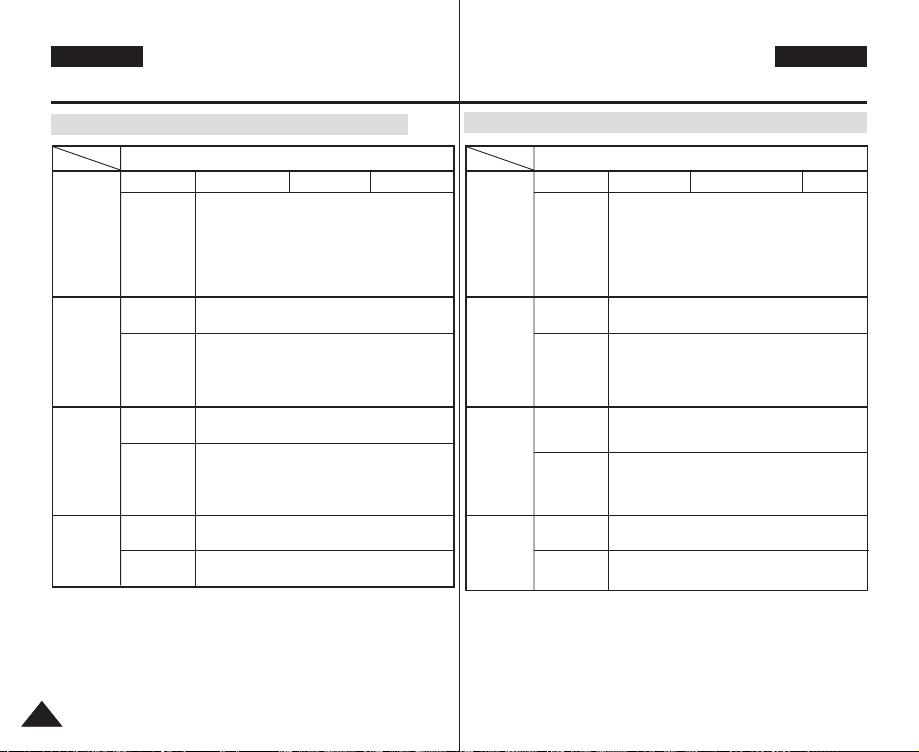
ENGLISH
How to Use the Battery Pack
ESPAÑOL
Uso de la batería
Using Time / Image Capacity According To Modes
Mode
Battery
Photo
Movie
Music
Voice
Using Time
Conditions
Continuous
Recording Time
Conditions
Continuous
Playback time
Conditions
Continuous
Recording Time
Conditions
SB-LH82 (820 mAh)
Approx. 85 minutes
● Fully charged battery / Room temperature / 5M image
size / Super Fine / Pictures captured at 20 sec interval /
zoom in or out after each capturing
● Power off and on after each 8 captures / Default LCD
brightness (14)
● 3 non-flash use / 1 flash use capturing
Approx. 80 minutes
Fully charged battery / Room temperature
Normal
320x240 Image Size
No zooming
Approx. 4 hours
Fully charged battery / Room temperature
LCD display turned off
44.1 KHz / 128 Kbps / 4MB / Default equaliser / Use
earphones / Mid-level volume
Approx. 4 hours
Fully charged battery / Room temperature
Mono / 64 Kbps / Use earphones / Mid-level volume
Image Capacity
Approx. 230
✤ Figures shown above are measured under Samsung’s test
environment, and may differ from users and conditions.
Utilización del tiempo y la capacidad en imágenes según los modos
Batería
Modo
Photo (Foto)
Movie (Video )
Music (Música )
Voice (Voz)
Tiempo de uso
Condiciones
Grabación
continua
Condiciones
Tiempo de
reproducción
continua
Condiciones
Grabación
continua
Condiciones
SB-LH82 (820 mAh)
Aprox. 85 minutos
● l Batería totalmente cargada / Temperatura de la sala /
5M de tamaño de imagen / Superfina / Imágenes
capturadas a intervalos de 20 seg./ Acerc. y alej. de
zoom tras cada captura
● Apagado y encendido cada 8 capturas / Brillo
predeterminado de LCD (14)
● 3 sin flash / 1 captura con flash
Aprox. 80 minutos
Batería totalmente cargada / Temperatura de la sala
Veloc. fotograma 30 fps
Tamaño de imagen 320x240
Sin zoom
Aprox. 4 horas
Batería totalmente cargada / Temperatura de la sala
Pantalla LCD apagada
44,1 KHz / 128 Kbps / 4MB / Ecualizador predet. / uso de
auriculares / Nivel medio de volumen
Aprox. 4 horas
Batería totalmente cargada / Temperatura de la sala
Mono / 64 Kbps / Uso de auriculares / Nivel medio de
volumen
Capacidad en imágenes
Aprox. 230
✤ Las cifras indicadas anteriormente han sido medidas en un
entorno de prueba de Samsung y pueden diferir de las de
otros usuarios y condiciones.
2222
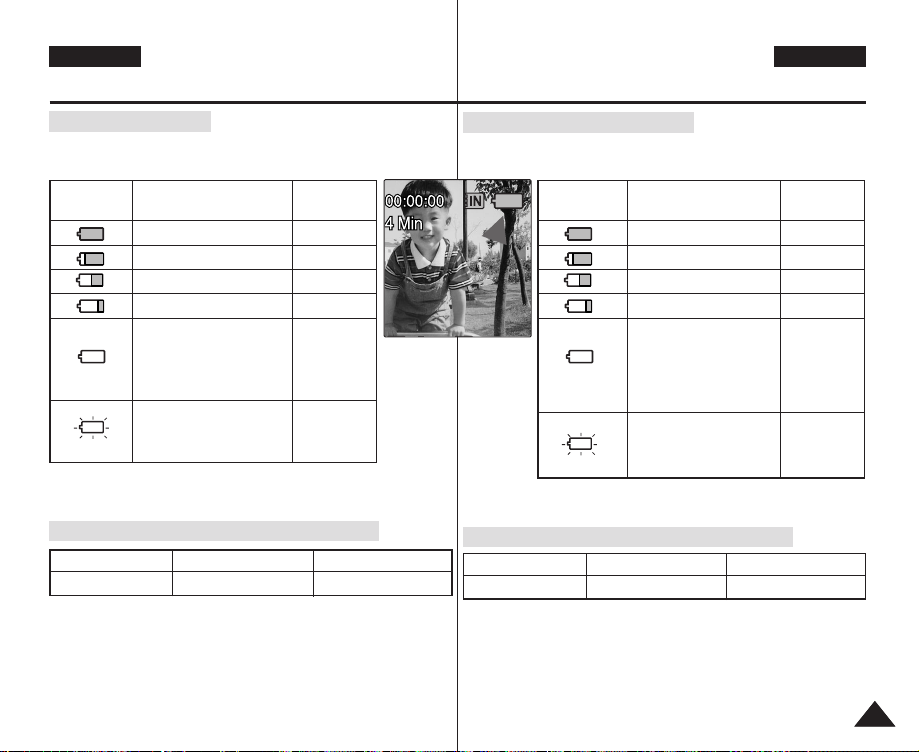
ENGLISH
How to Use the Battery Pack
Battery Level Display
The Battery Level Display shows the amount of battery power
remaining in the Battery Pack.
Battery Level
Indicator
State
Fully charged
25 ~ 50% is used
50 ~ 70% is used
75 ~ 95% is used
Over 95% is used
The Miniket Photo will soon
turn off. Change the Battery
Pack as soon as possible.
(flickers)
The Miniket Photo will be
forced to turn off soon.
✤ It is recommended to fully charge the Battery Pack before use.
Charging time according to charging methods
Battery
SB-LH82 (820 mAh)
Using AC Adapter Using USB Charging
Approx. 1 hr 40 min
✤ You may charge your Miniket Photo by connecting it to a PC with
the USB cable.
Message
-
-
-
-
-
“Low battery”
Approx. 3 hr
ESPAÑOL
Uso de la batería
Indicador de carga de la batería
El indicador de la carga de la batería muestra la cantidad de energía
restante.
Indicador de nivel
de la batería
Estado
Completamente cargada
25 ~ 50% utilizada
50 ~ 70% utilizada
75 ~ 95% utilizada
Más del 95% utilizada
(parpadea)
La Miniket Photo se apagará
enseguida. Cambie la
batería a la máxima
brevedad posible.
(parpadea)
La Miniket Photo se verá
forzada a apagarse de
inmediato.
✤ Se recomienda cargar totalmente la batería antes de
utilizarla.
Tiempo de carga según los métodos de carga
Batería
SB-LH82 (820 mAh)
Uso del adaptador de CA
Aprox. 1 h 40 min
✤ Puede cargar la Miniket Photo conectándola a un PC con el cable
USB.
Mensaje
-
-
-
-
-
“Low battery”
(¡Bateria baja!)
Uso de carga USB
Más de 3 horas
2323
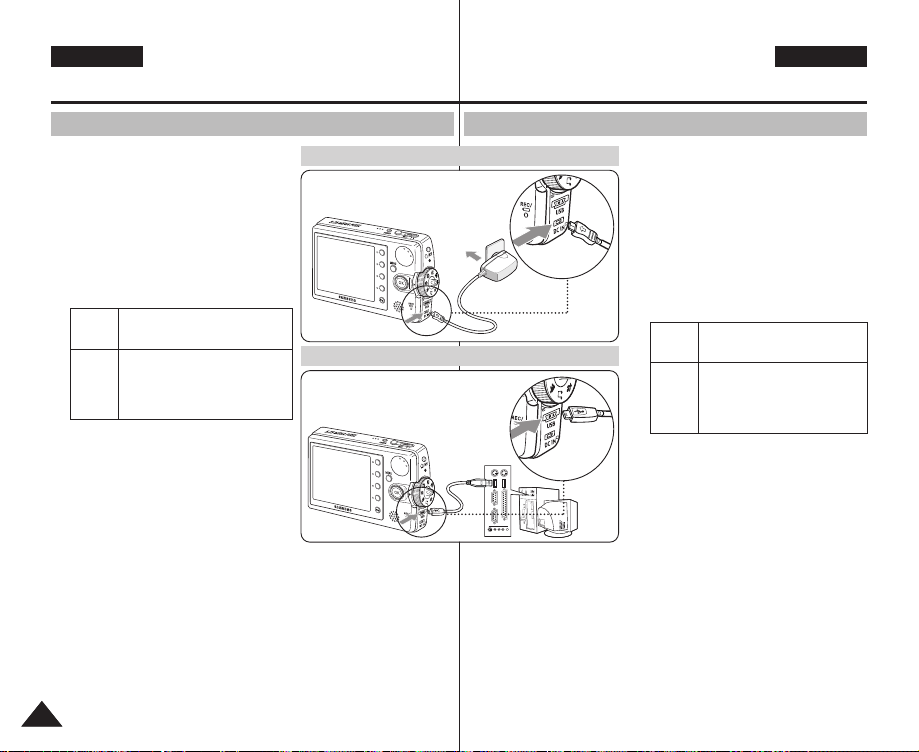
ENGLISH
How to Use the Battery Pack
ESPAÑOL
Uso de la batería
Charging the Battery Pack
You can charge the Battery Pack using AC Power
Adapter and USB cable.
1. Turn off the Miniket Photo by pressing the
[POWER] button.
◆ Charging will begin only when the Miniket
Photo is turned off (using AC Power
Adapter or USB cable).
2. Insert the Battery Pack to the Miniket
Photo.
3. Open the Connector Cover of the set.
4. Charge the Miniket Photo.
Connect the AC Power Adapter with the
AC Power
Miniket Photo properly and plug the AC
Adapter
Power Adapter to the wall outlet.
Connect the USB Cable with the
Miniket Photo properly and connect
Cable
the other side to a USB port of a PC.
USB Charging will charge the Battery
Pack up to 85%.
[ Notes ]
✤ The provided AC Power Adapter supports
both 110V and 220V power source.
✤ For 110V power source, attach the 110V plug
adapter.
✤ You can charge the Battery Pack while using
the Miniket Photo, but it takes a relatively
longer time.
✤ You may use the Miniket Photo powered by the AC Power Adapter indoors
where available.
✤ You may charge your Miniket Photo by connecting it to a PC with the USB
cable.
[ Warning ]
✤ It is recommended to fully charge the Battery Pack before use.
✤ You should only charge the battery in an environment between 10°C ~ 30°C.
✤ Ambient temperature may affect charging the Battery Pack; too low
temperature may result in longer charge time / incomplete charging.
✤ Before connecting the cable, make sure that you don’t have any foreign
substances between connectors.
2424
Connecting the AC Power Adapter
Connecting the USB Cable
Carga de la batería
Puede cargar la batería utilizando el adaptador
de CA y el cable USB.
1. Apague la Miniket Photo pulsando el
botón [POWER].
◆ La carga comenzará únicamente
cuando se apague la Miniket Photo
(utilizando el adaptador de CA o el
DC Power Jack
USB Port
4
✤
Puede cargar la Miniket Photo conectándola a un PC con el cable USB.
[ Advertencia ]
✤ Se recomienda cargar totalmente la batería antes de utilizarla.
✤
Debe cargar la batería únicamente en un ambiente entre 10°C y 30°C.
✤ La temperatura ambiente puede afectar a la carga de la batería; una
temperatura demasiado baja puede provocar un tiempo de carga más
prolongado o incluso una carga incompleta.
✤ Antes de conectar el cable, asegúrese de que no tiene ningún objeto o
sustancia extraños entre los conectores.
cable USB).
2. Introduzca la batería en la Miniket
Photo.
3. Abra la tapa del conector del aparato.
4. Cargue la Miniket Photo
[ Notas ]
✤ El adaptador de CA que se facilita admite
✤ Para 110V de corriente, acople el
✤ Puede cargar la batería mientras utiliza la
✤ Puede utilizar la Miniket Photo con el
Conecte el adaptador de CA con la
Adaptador
Miniket Photo correctamente y enchufe
de CA
el adapta de CA a la toma de corriente.
Conecte el cable USB con la Miniket
Photo correctamente y conecte el otro
Cable
extremo a un puerto USB del PC. La
USB
carga de USB cargará la batería hasta
un 85%.
110V y 220V de corriente.
adaptador del enchufe de 110 V.
Miniket Photo, pero tarda relativamente
algo más de tiempo.
adaptador de CA en interiores en los que
exista una toma de CA.
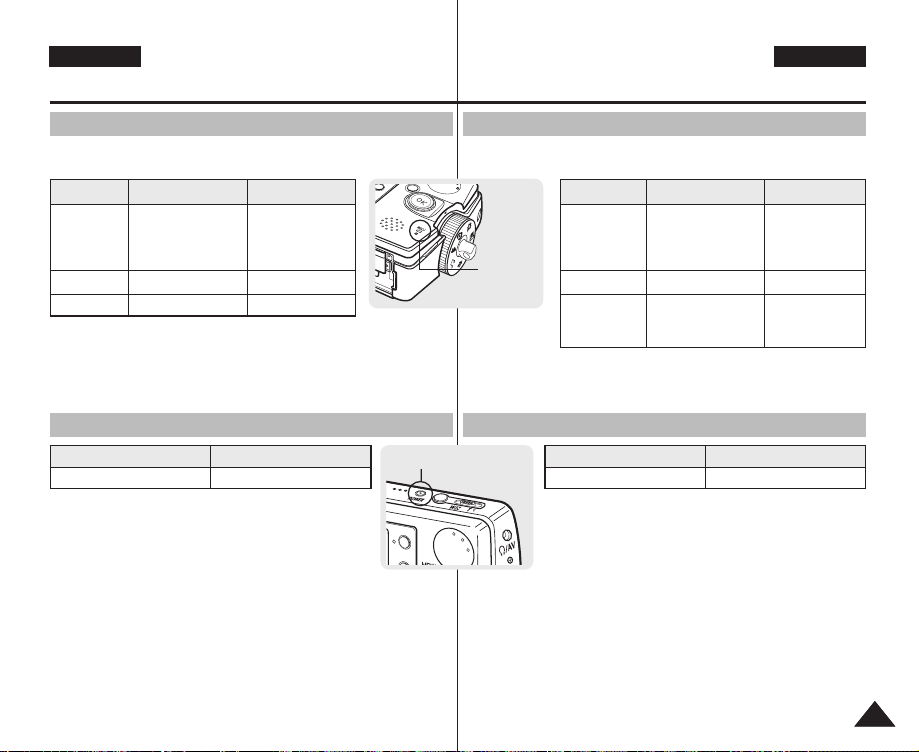
ENGLISH
N
U
Getting Started
ESPAÑOL
Introducción
Recording / Charging Indicator
The colour of the LED indicates the state of power or charging.
LED Colour
Red
Orange
Green
During Recording
Recording
<Movie and
Voice Mode>
-
-
During Charging
-
Charging
Fully Charged
Power Indicator
LED Colour
Blue
Power
On
Indicador de grabación / carga
El color del indicador LED indica el estado de alimentación o de
carga.
Recording /
Charging
Indicator
Color de LED
Rojo
Naranja
Verde
Durante grabación
Grabación
<Modos Movie
(Video) y Voice
(Voz)>
Indicador de encendido
Power Indicator
Color de LED
Azul
-
-
Durante carga
Cargando
Completamente
cargada
Alimentación
Encendida
-
2525
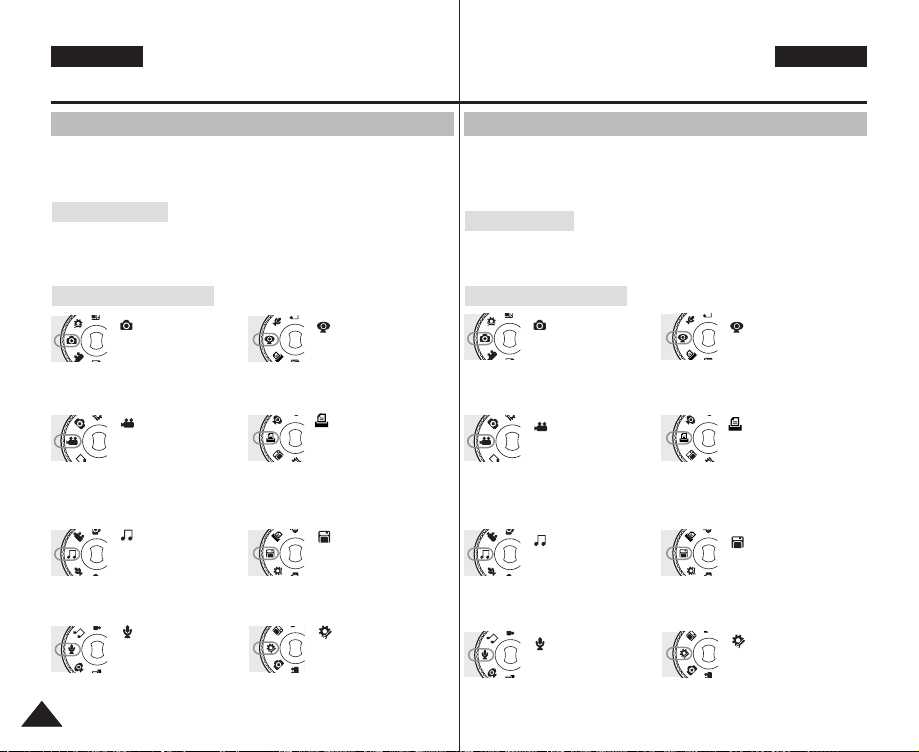
ENGLISH
Getting Started
ESPAÑOL
Introducción
Using the Mode Dial
The Mode Dial is used to change the Miniket Photo mode. Available
modes are Photo, Movie, Music, Voice, PC Cam, PictBridge, Storage,
and Settings.
Setting the Mode
Turn the desired mode by turning the Mode Dial.
Within 1 ~ 2 seconds, the Miniket Photo switches to the designated
mode.
Functions of Each Mode
Photo Mode
You can take / view
photos.
Movie Mode
You can record / play
back video.
PictBridge-supported printer with
a USB cable, you can print your
stored pictures without a PC.
Music Mode
You can play back
music files (music).
USB cable allows you to store
various files in the Miniket Photo.
Voice Mode
You can record / play
back voice clips.
regarding the LCD display, Date /
Time, Reset, and Memory
2626
management.
PC Cam Mode
You can use the Miniket
Photo as a PC cam for
video chatting and other
PC cam applications.
PictBridge Mode
When you connect the
Miniket Photo to a
Storage Mode
Connecting the Miniket
Photo to a PC with a
Settings Mode
Using this mode, you
can set / adjust settings
Utilización del Dial de modo
El Dial de modo se utiliza para definir los modos de la Miniket Photo.
Los modos disponibles son Photo (Foto), Movie (Video), Music
(Música), Voice (Voz), PC Cam (Cám. WEB), PictBridge, Storage
(Almacen.) y Settings (Herram.).
Ajuste del modo
Seleccione el modo que desea girando el Dial de modo.
Transcurridos 1 ~ 2 segundos, la Miniket Photo cambia al modo
seleccionado.
Funciones de cada modo
Modo Photo (Foto)
Puede hacer / ver fotos.
Modo Movie (Video)
Puede grabar / reproducir
vídeo.
Modo Music
(Música)
reproducir archivos de música (MP3).
Puede descargar /
Modo Voice (Voz)
Puede grabar / reproducir
vídeo.
Photo como una cámara de PC para
chat con vídeo, videoconferencia y
otras aplicaciones de cámara WEB.
admita PictBridge utilizando un cable
USB, puede imprimir sus imágenes
almacenadas sin utilizar ningún PC.
Photo a un PC con un cable USB le
permite almacenar diversos archivos
en la Miniket Photo.
definir / ajustar aspectos relacionados
con la pantalla LCD, la fecha / la hora,
reinicializar y gestionar la memoria.
Modo PC Cam
(Cám. WEB)
Puede utilizar la Miniket
Modo PictBridge
Cuando conecte la Miniket
Photo a una impresora que
Modo Storage
(Almacen.)
La conexión de la Miniket
Modo Settings
(Herram. )
Al utilizar este modo, puede
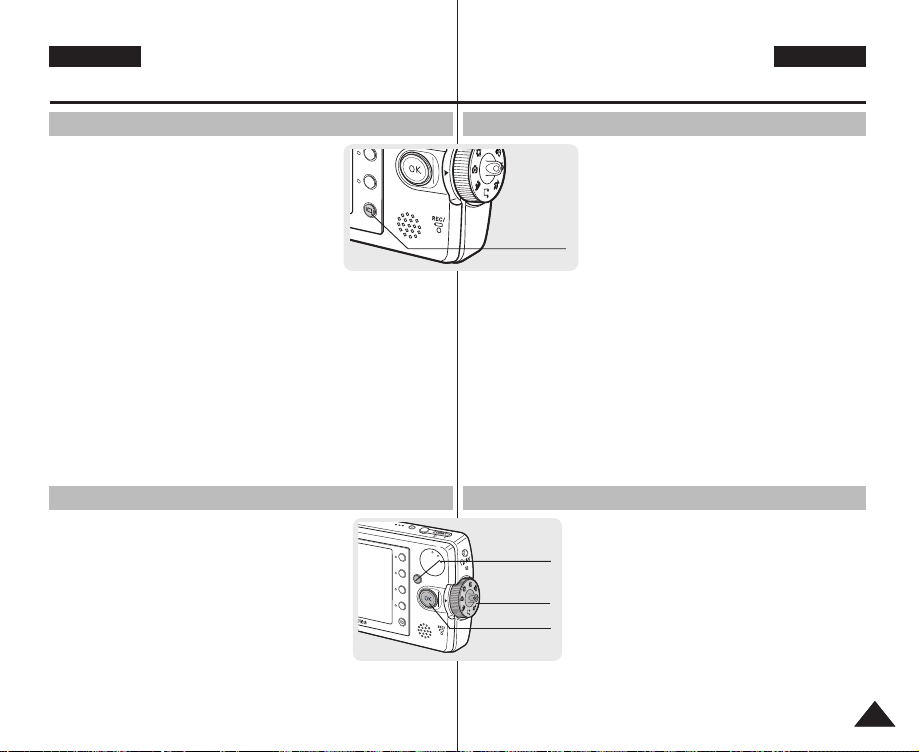
ENGLISH
Getting Started
ESPAÑOL
Introducción
Using the DISPLAY Button
1. If you press the [DISPLAY] button once,
only Shortcut Button icons and focus
indicator will appear on the screen.
2. f you press the [DISPLAY] button twice,
only focus indicator will appear on the
screen.
3. If you press the [DISPLAY] button 3 times,
it switches to the initial (normal) display screen.
[ Notes ]
✤ Above description applies to the Photo and Movie mode.
✤ In Music and Voice modes, the [DISPLAY] button will not operate.
The LCD screen goes off automatically after 30 seconds if there
was no button operation. In that case, press any button to turn on
the LCD monitor.
Using the MENU Button
1. Change the desired modeoto mode by
setting the Mode Dial.
2. Press the [MENU] button.
3. Move the cursor by moving the joystick
(up / down / left / right) to select desired
menu item, and then press the joystick (OK)
to confirm.
4. Press the [MENU] button to finish.
POWER
W
M
E
N
U
Utilización del botón DISPLAY (PANTALLA)
1. Si pulsa una vez el botón [DISPLAY]
(PANTALLA), sólo aparecerán en pantalla
los iconos de los botones de acceso
directo y el indicador de enfoque.
[DISPLAY] Button
2. Si pulsa dos veces el botón [DISPLAY]
(PANTALLA), sólo aparecerá en pantalla
el indicador de enfoque.
3. Si pulsa 3 veces el botón [DISPLAY], cambia a la pantalla
inicial (normal).
[ Notas ]
✤ La descripción anterior se aplica al modo Photo (Foto) y Video
(Video).
✤ En los modos Music (Música) y Voice (Voz), no estará operativo el
botón [DISPLAY] (PANTALLA). La pantalla LCD se apaga
automáticamente después de 30 segundos si no se toca ningún
botón. En este caso, pulse cualquier botón para encender la
pantalla LCD.
Utilización del botón MENU
T
MENU Button
Mode Dial
Joystick
1. Seleccione el modo que desea ajustando el
Dial de modo.
2. Pulse el botón [MENU].
3. Mueva el cursor moviendo el joystick para
seleccionar la opción de menú y pulse el
botón (OK) para confirmar.
4. Pulse el botón [MENU] para finalizar.
2727
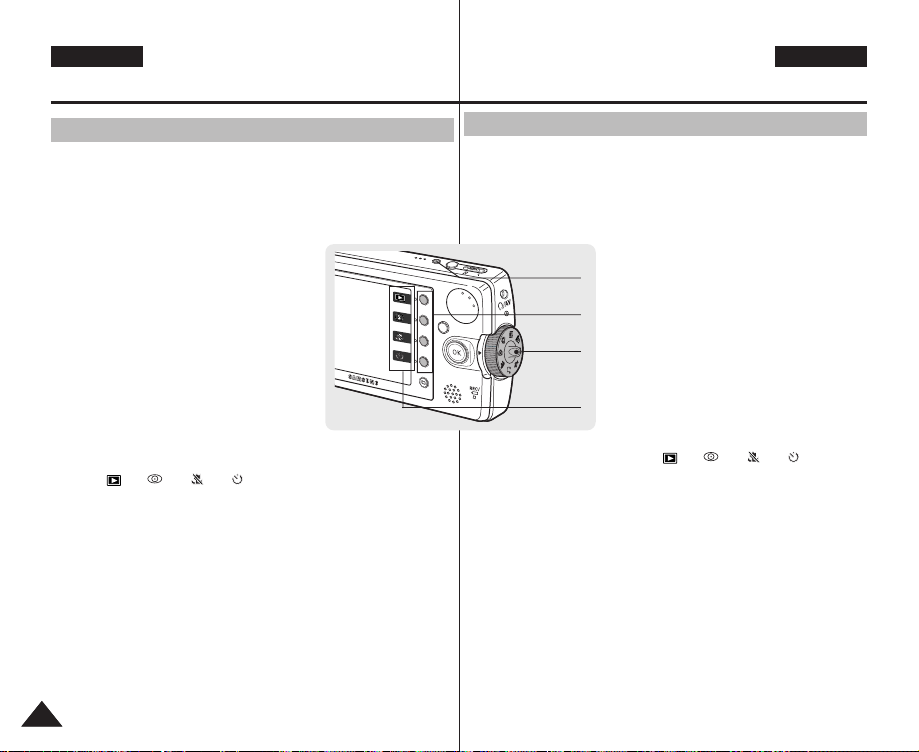
ENGLISH
PIXE
L
Getting Started
Using the Shortcut Buttons
For Photo, Movie, Music, Voice and PictBridge modes, icons that
represent the most frequently accessed functions according to the
selected mode are displayed on the LCD monitor to allow easier
access. Using these buttons, you may directly access the functions.
ESPAÑOL
Introducción
Utilización de los botones de acceso directo
En los modos Photo (Foto), Movie (Video), Music (Música), Voice
(Voz) y PictBridge, los iconos que representan las funciones más
frecuentes de acuerdo con el modo seleccionado aparecen en la
pantalla LCD para facilitar el acceso. Con estos botones, puede
acceder directamente a estas funciones.
1. Turn the Mode Dial to set the desired
mode.
2. Press the [POWER] button to turn on
the Miniket Photo.
3. On the LCD monitor, the function icon of
shortcut button is displayed.
Press the shortcut button to access the
function directly.
◆ In Photo Mode, the icons of 4 shortcut buttons will be :
< >-< >-< >-< >
2828
POW
ER
W T
M
ENU
[Power] Button
Shortcut button
Mode Dial
Icons of
Shortcut button
functions
1. Gire el Dial de modo hasta fijar el
modo que desee.
2. Pulse el botón [POWER] (ENC.) para
encender la Miniket Photo.
3. En la pantalla LCD, aparecen los
iconos de funciones de los botones de
acceso directo. Pulse el botón para
◆ Por ejemplo, en modo Photo (Foto),
los 4 botones de acceso directo
serán:
< >-< >-< >-< >
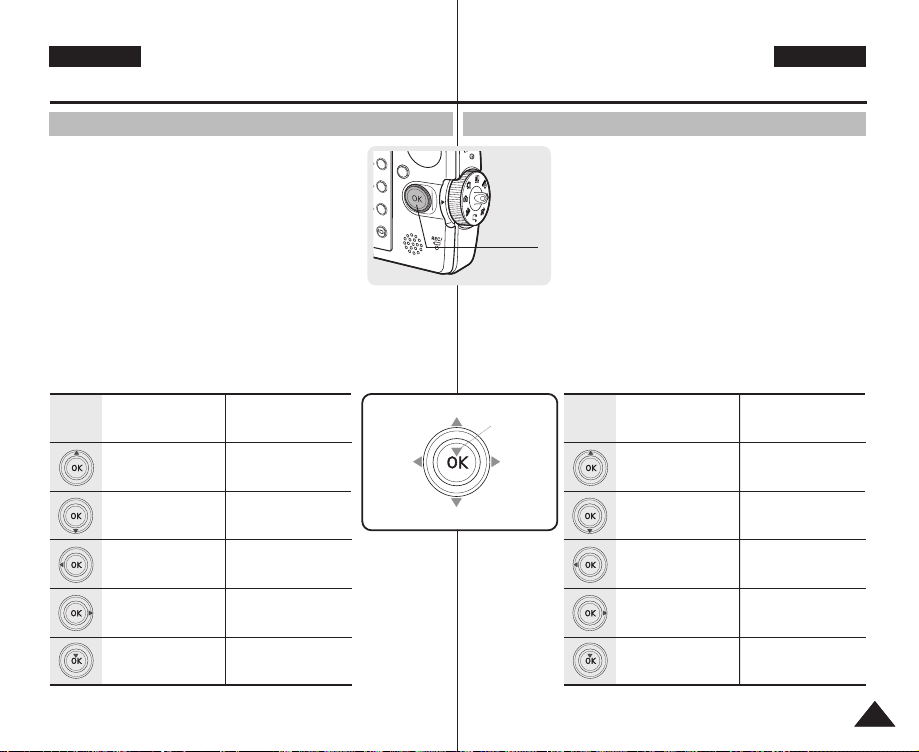
ENGLISH
Getting Started
ESPAÑOL
Introducción
Using the Joystick
✤ The joystick is used to make a selection, move the
cursor, select functions, and exit from the menu.
1. Move the cursor right / left by pressing the
joystick.
2. Move the cursor up / down by pressing the
joystick.
◆ You can adjust the volume by moving the
joystick (up / down) in Movie / Music / Voice playback modes.
3. Confirm your selection by pressing the joystick (OK).
Menu Selection
Move Upwards
Move Downwards
Move Left
Move Right
Confirm Selection
While Playing Back
Increase Volume
Decrease Volume
-
-
-
Move left
MENU
Utilización del Joystick
✤ El joystick se utiliza para realizar una selección,
mover el cursor, seleccionar funciones y salir del
menú.
1. Mueva el cursor a la derecha / izquierda
Joystick
3. Confirme su selección pulsando el botón (OK).
Move Up
Move down
Confirm
selection
Move right
pulsando el joystick.
2. Mueva el cursor arriba / abajo pulsando el
joystick.
◆ Puede ajustar el volumen moviendo el
joystick (arriba / abajo) en los modos de
reproducción Movie (Video) / Music
(Música) / Voice (Voz).
Selección de menú
Va hacia arriba
Va hacia abajo
Va a la izquierda
Va a la derecha
Confirma la selección
Al reproducir
Sube el volumen
Baja el volumen
-
-
-
2929
